
ThinkCentreM93z
사용설명서
모
델
타
입
모 모
델 델
타 타
:
입 입
: :
10AC,10AD,10AE및10AF
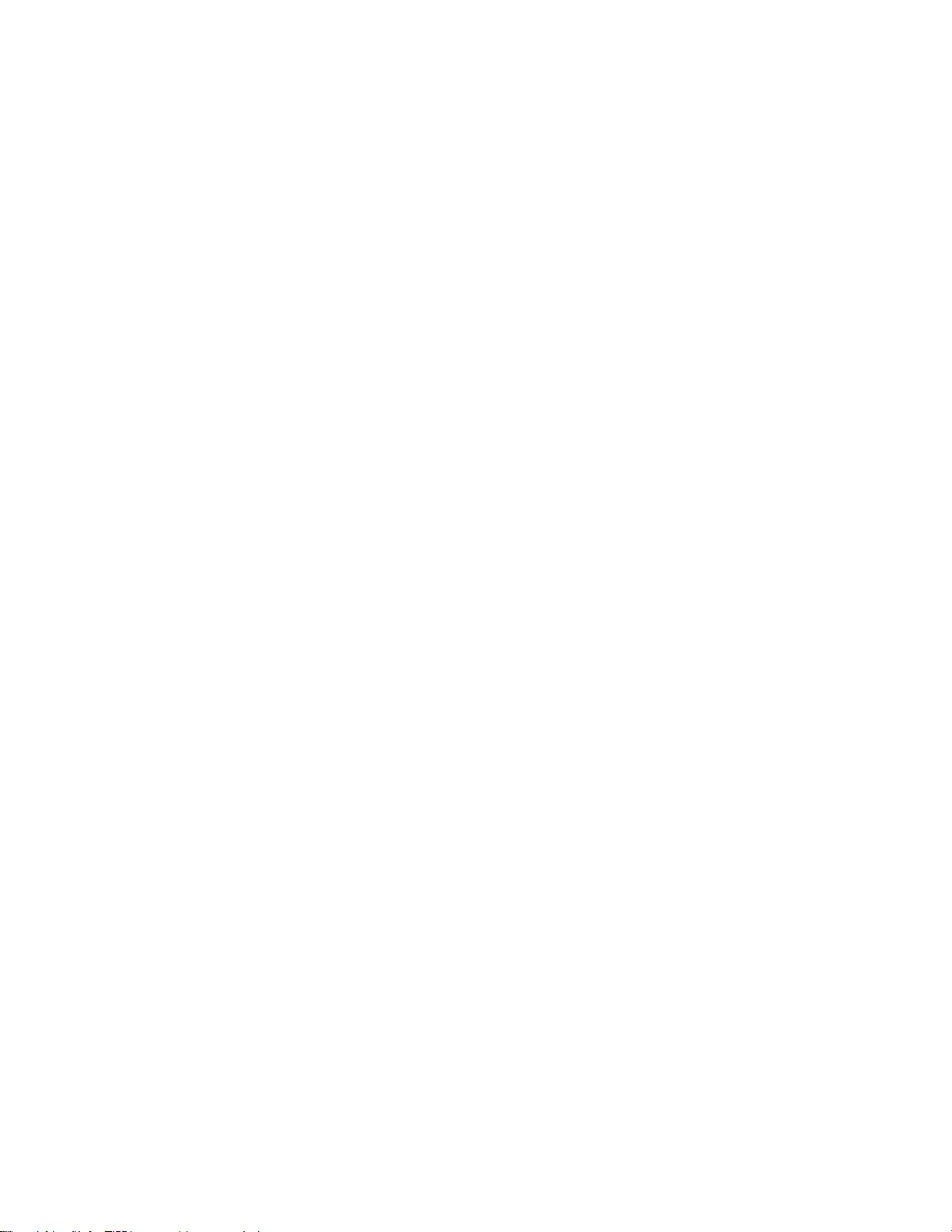
참 참참고 고고: ::본제품과설명서를사용하기전에“중요안전정보”v페이지및부록A“주의사항”119페
이지항목을주의깊게읽어보십시오.
제
판
(2014
년
제 제
5 55판 판
(2014 (2014
Copyright
©Copyright Copyright
제한적인권리:GSA(GeneralServicesAdministration)계약에따라제공되는데이터또는소프트웨어의사용,
복제또는공개에는계약서번호GS-35F-05925에명시된제한사항이적용됩니다.
)
년 년
6 66월 월월) )
Lenovo
Lenovo Lenovo
2013,
2014.
2013, 2013,
2014. 2014.
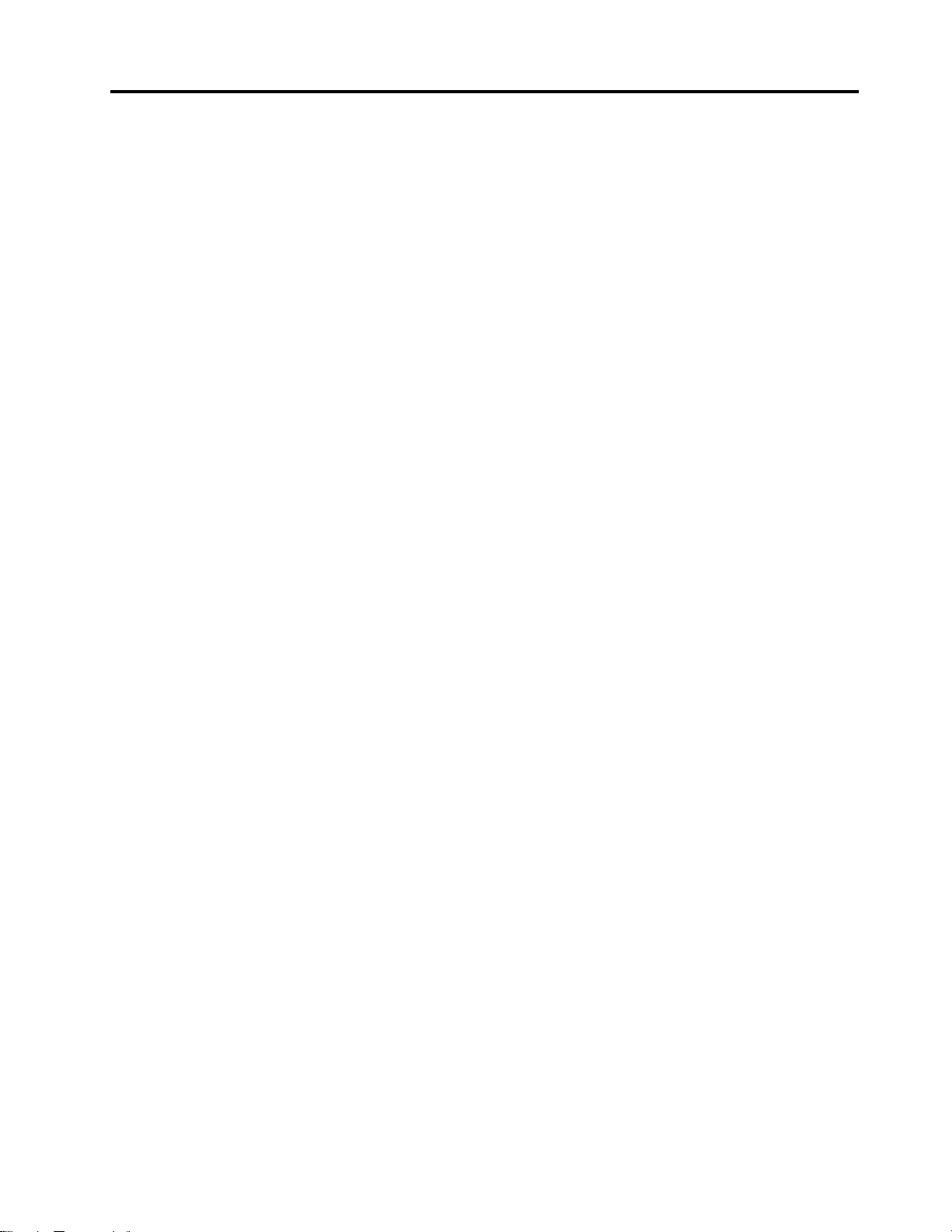
목차
중
요
안
전
정
중 중
요 요
안 안
서비스및업그레이드.............v
정전기방지.................v
전원코드및어댑터관련사항........vi
전원연장코드및관련장치에관한사항....vi
플러그및콘센트관련사항.........vi
외장장치.................vii
발열및제품의환기관련사항........vii
운영환경.................viii
레이저기기에관한주의사항.........viii
전원공급장치에관한주의사항.......viii
청소및유지보수.............ix
넘어짐방지주의사항...........ix
제
장
제 제
1 11장 장
기능....................1
사양....................5
Lenovo프로그램..............6
Windows7운영체제에서Lenovo프로그
램액세스................6
Windows8또는Windows8.1운영체제에
서Lenovo프로그램액세스........7
Lenovo프로그램소개..........7
위치....................9
컴퓨터앞면에있는커넥터,제어장치및표
시등위치...............10
컴퓨터뒷면에있는커넥터위치......13
컴퓨터구성요소의위치.........15
시스템보드에있는부품위치......16
프레임지지대조정...........17
모니터스탠드조정...........18
시스템유형및모델레이블.......20
제
장
제 제
2 22장 장
자주질문하는문제.............21
Windows8및Windows8.1운영체제의화면
간에이동.................22
Windows8에서이동..........22
Windows8.1에서이동.........23
Windows8또는Windows8.1운영체제에서
제어판에액세스..............24
키보드사용................25
Windows단축키사용.........25
지문판독기사용............25
휠마우스사용..............26
오디오설정................26
컴퓨터오디오정보...........26
바탕화면에서볼륨조절.........26
보
전 전
정 정
보 보
. ... ... ... ... ... ... ... ... ... ... ... ... ... ..v v
제
품
개
. ..제 제
컴
. ..컴 컴
요
품 품
개 개
요 요
. ... ... ... ... ... ... ... ... ... ... ... ..1 1
퓨
터
사
퓨 퓨
용
터 터
사 사
용 용
. ... ... ... ... ... ... ... ... ... ..21 21
v
1
21
제어판에서볼륨설정..........27
CD및DVD사용.............27
CD및DVD미디어취급및보관.....27
CD또는DVD재생..........28
CD또는DVD기록..........28
싱글터치및멀티터치기능사용.......29
제
장
사
용
자
와
컴
퓨
제 제
3 33장 장
. ..사 사
용 용
자 자
와 와
올바른자세와내게필요한옵션.......31
작업공간배치.............31
올바른사용..............31
눈부심과조명.............31
공기순환...............32
전기콘센트및케이블길이.......32
내게필요한옵션정보..........32
Lenovo컴퓨터등록............36
컴퓨터를다른국가또는지역으로이동시주의사
항....................36
제
장
보
제 제
4 44장 장
보안기능.................37
Kensington스타일의케이블잠금장치부착..38
암호사용.................38
BIOS암호..............38
Windows암호............39
지문인식장치구성............39
방화벽에대한이해및사용.........39
바이러스로부터데이터보호.........39
제
장
제 제
5 55장 장
정전기에민감한장치취급시주의사항....41
하드웨어설치또는교체..........41
외장옵션설치.............41
모니터스탠드설치...........41
컴퓨터덮개제거............44
프레임받침제거및다시설치......45
뒷면입/출력어셈블리제거또는다시장착.46
메모리모듈설치또는교체.......47
하드디스크드라이브교체........48
광드라이브교체............50
컨버터보드교체............51
방열판교체..............52
마이크로프로세서교체.........54
내장스피커교체............56
열센서교체..............57
내장카메라교체............60
Wi-Fi카드교체............61
안
. ..보 보
안 안
. ... ... ... ... ... ... ... ... ... ... ... ... ... ..37 37
하
드
웨
. ..하 하
어
드 드
웨 웨
어 어
터
컴 컴
퓨 퓨
터 터
. ... ... ... ... ... ... ..31 31
설
치
또
는
교
설 설
치 치
또 또
체
는 는
교 교
체 체
. ... ... ..41 41
31
37
41
©CopyrightLenovo2013,2014
i
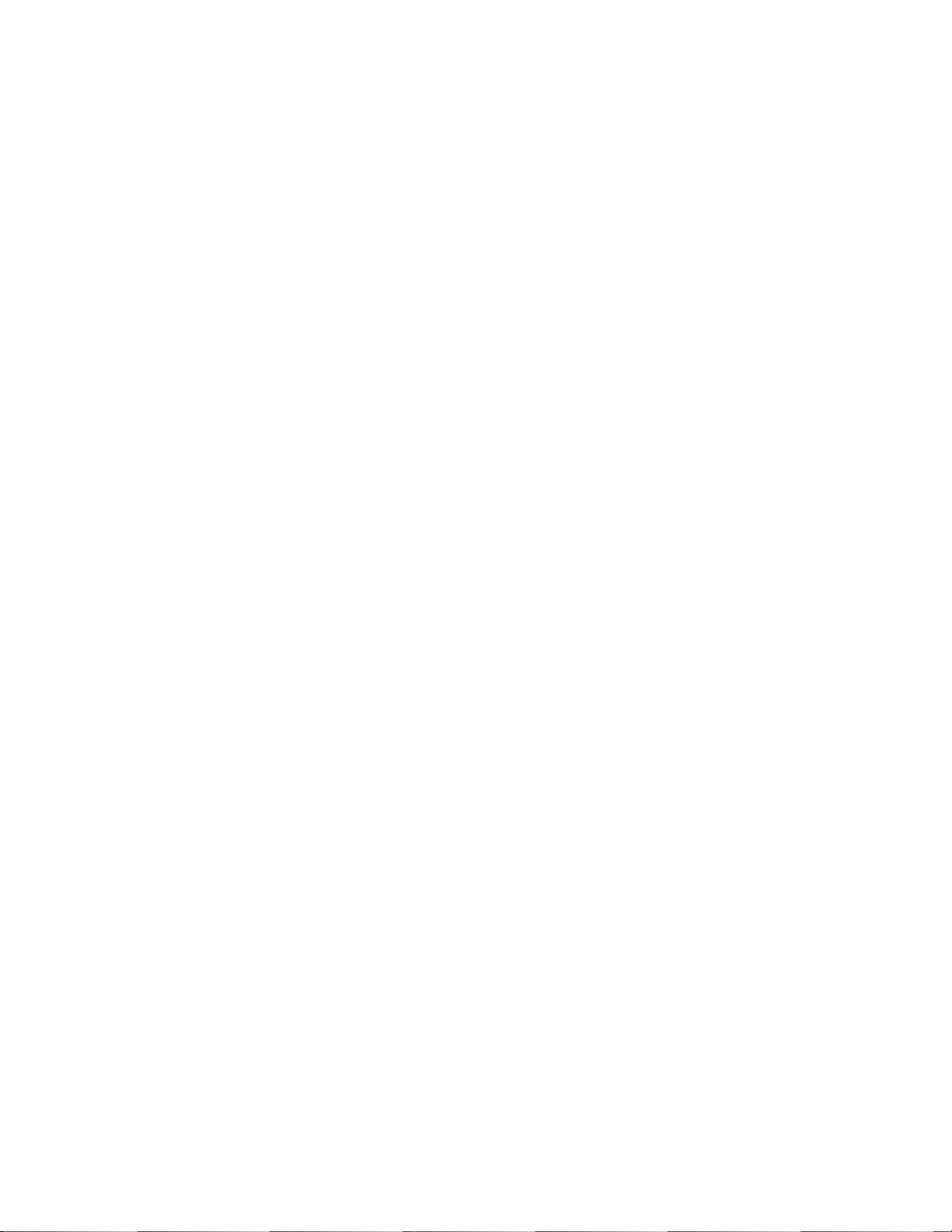
조도센서교체.............63
카드판독기교체............64
ExpressCard교체..........65
GPU용방열판및팬어셈블리교체....66
뒷면PS/2커넥터및직렬포트어셈블리교
체..................68
마우스교체..............69
키보드교체..............72
부품교체완료.............73
제
장
복
구
정
제 제
6 66장 장
. ..복 복
Windows7운영체제의복구정보......75
복구미디어작성및사용........75
백업및복구작업수행.........76
RescueandRecovery작업공간사용..77
이동백업미디어작성및사용......78
기본설치된응용프로그램과장치드라이버
다시설치...............79
소프트웨어프로그램다시설치......80
장치드라이버다시설치.........80
복구문제해결.............80
Windows8또는Windows8.1운영체제의복
구정보.................81
컴퓨터새로고침............81
공장기본설정으로컴퓨터재설정.....81
고급시동옵션사용..........81
Windows8또는Windows8.1을시작할수
없는경우운영체제복구........82
제
장
제 제
7 77장 장
용
용 용
SetupUtility프로그램시작........83
설정보기및변경.............83
암호사용.................83
암호고려사항.............84
Power-OnPassword.........84
AdministratorPassword.......84
HardDiskPassword.........84
암호설정,변경및삭제.........84
분실하거나잊어버린암호지우기(CMOS지
우기)................85
장치사용가능또는사용불가능설정.....85
시동장치선택..............86
임시시동장치선택..........86
시동장치순서선택또는변경......86
ErPLPS준수모드활성화.........86
ICE성능모드..............87
ICE발열경고..............87
SetupUtility프로그램종료........88
제
제 제
8 88장 장
시스템프로그램사용............89
Setup
. ..Setup Setup
. ... ... ... ... ... ... ... ... ... ... ... ... ... ... ... ... ... ... ..83 83
장
시
. ..시 시
보
구 구
정 정
보 보
. ... ... ... ... ... ... ... ... ... ... ..75 75
Utility
Utility Utility
스
템
프
스 스
로
템 템
프 프
로 로
프
로
그
램
프 프
로 로
그
램
업
그 그
데
램 램
업 업
데 데
사
그 그
램 램
사 사
이
트
이 이
트 트
. ... ..89 89
디스크로BIOS업데이트(플래시)......89
운영체제로BIOS업데이트(플래시).....90
POST/BIOS업데이트실패복구......90
제
장
관
리
및
주
의
사
제 제
9 99장 장
. ..관 관
리 리
및 및
주 주
컴퓨터를최신상태로유지.........91
컴퓨터용최신장치드라이버업데이트...91
운영체제업데이트...........91
SystemUpdate사용.........92
75
83
청소및유지보수.............92
기본사항...............92
컴퓨터청소..............93
올바른유지보수방법..........94
컴퓨터이동시의주의사항.........94
제
10
장
문
제
해
제 제
10 10
장 장
. ..문 문
기본문제해결..............97
문제해결절차..............98
문제해결.................98
오디오문제..............99
CD문제...............100
DVD문제..............101
간헐적인문제.............103
키보드,마우스또는포인팅장치문제...103
모니터문제..............105
네트워킹문제.............106
옵션문제...............109
성능저하또는작동중지문제......110
프린터문제..............112
직렬커넥터문제............112
소프트웨어문제............112
USB문제..............113
LenovoSolutionCenter.........114
제
11
장
제 제
11 11
정보자원.................115
LenovoThinkVantageTools.....115
도움말및지원.............115
안전및보증설명서..........115
Lenovo웹사이트...........115
Lenovo지원웹사이트.........116
도움말및서비스.............116
문서및진단프로그램사용.......116
서비스요청..............116
기타서비스사용............117
추가서비스구매............117
부
록
부 부
록 록
상표...................119
정
장 장
. ..정 정
A.
주
의
A. A.
주 주
의 의
결
제 제
해 해
결 결
보
도
보 보
, ,,도 도
사
항
사 사
항 항
항
의 의
사 사
항 항
. ... ... ... ... ... ... ..91 91
및
진
단
및 및
진 진
단 단
. ... ... ... ... ... ..97 97
움
말
및
서
비
움 움
말 말
및 및
스
서 서
비 비
스 스
. ... ... ... ... ... ... ... ... ... .
. ... .
91
97
.
115
115 115
.
119
119 119
89
부
록
B.
무
선
규
격
정
부 부
록 록
B. B.
무 무
선 선
규 규
보
격 격
정 정
보 보
. ... ... ... ... ... ... .
.
121
121 121
iiThinkCentreM93z사용설명서
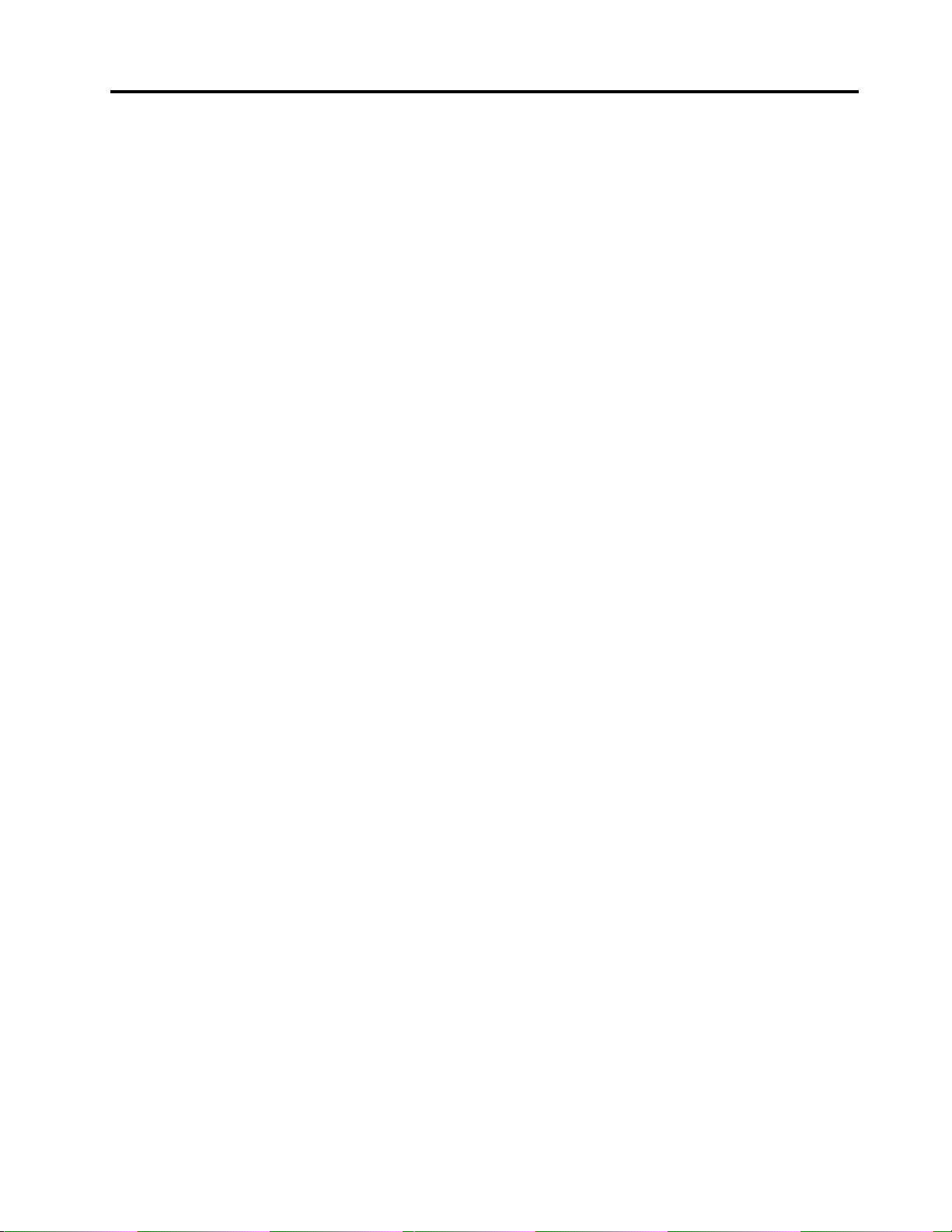
수출등급에관한사항...........121
전자파방출주의사항............121
미연방통신위원회(FCC)적합성선언...121
유라시아적합성마크............123
브라질규제안내사항...........123
멕시코규제안내사항...........123
추가규격정보..............123
부
록
C.
부 부
록 록
중요WEEE정보.............125
일본제품재활용정보...........125
브라질제품재활용정보..........126
대만배터리재활용정보..........126
유럽연합배터리재활용정보........126
WEEE
C. C.
WEEE WEEE
및
제
품
재
활
용
정
및 및
제 제
품 품
재 재
활 활
보
용 용
정 정
보 보
부
록
D.
부 부
록 록
Hazardous
Hazardous Hazardous
유럽연합RoHS..............129
중국RoHS................129
터키어RoHS...............129
우크라이나RoHS.............130
인도RoHS................130
부
.
125
. .
125 125
록
부 부
록 록
부
록
부 부
록 록
보
보 보
색
인
색 색
인 인
RoHS(Restriction
D. D.
RoHS(Restriction RoHS(Restriction
Substances)
Substances) Substances)
E.
중
국
에
너
지
레
E. E.
중 중
국 국
에 에
너 너
F.
ENERGY
F. F.
ENERGY ENERGY
이
지 지
레 레
이 이
STAR
STAR STAR
. ... ... ... ... ... ... ... ... ... ... ... ... ... ... ... ... ... .
. ... ... ... ... ... ... ... ... ... ... ... ... ... ... ... ... .
블
블 블
of
of of
지
시
지 지
시 시
. ... ... ... ... .
모
델
모 모
델 델
문
.
문 문
정
정 정
129
. ... .
129 129
.
131
131 131
.
133
133 133
.
135
135 135
©CopyrightLenovo2013,2014
iii
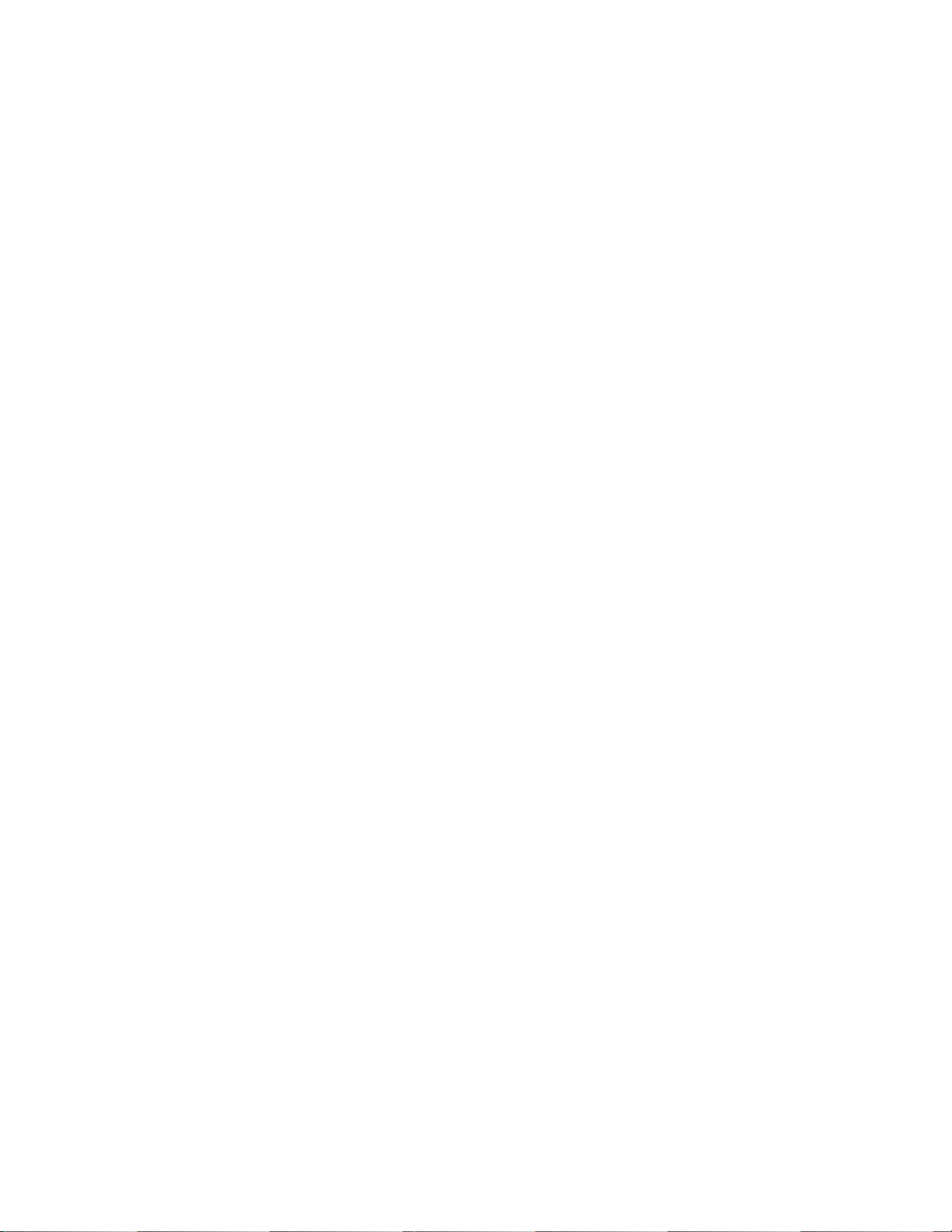
ivThinkCentreM93z사용설명서
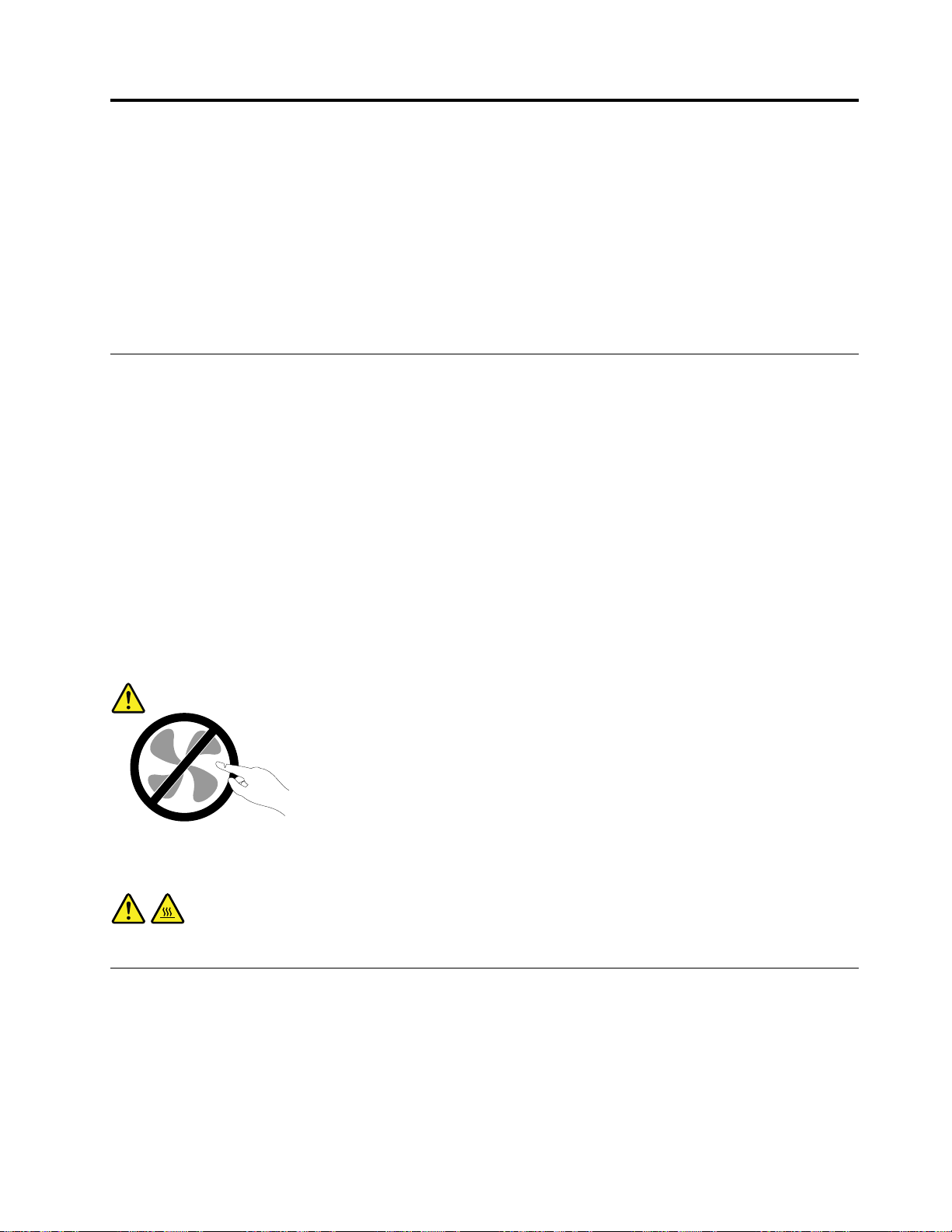
중요안전정보
:
경 경경고 고고: :
이
이 이
제 제제품 품품과 과
지 지지하 하하면 면
설 설설명 명명서 서서를 를
를
사 사사용 용용하 하하기 기
과
께
제
함 함함께 께
제 제
공 공공된 된
면
제
의
제 제
품 품품의 의
손 손손상 상
기
에
이
전 전전에 에
이 이
된
안
전
수
안 안
상
및
및 및
칙
전 전
수 수
칙 칙
를
상 상상해 해해를 를
, ,,보 보보증 증
제 제제품 품품과 과
과
증
일
줄 줄줄일 일
관 관관련 련련된 된
및
및 및
수
수 수
있 있있습 습습니 니니다 다다. .
된
든
모 모모든 든
치
설
설 설설치 치
설 설
전
안 안안전 전
명
서
의
명 명
서 서
의 의
.
를
어
정 정정보 보보를 를
안 안안전 전
읽 읽읽어 어
전
정 정정보 보보를 를
십
보 보보십 십
를
고
하
참 참참고 고
하 하
시 시시오 오오. ..이 이
십 십십시 시시오 오오. ..안 안안전 전
이
섹 섹섹션 션션에 에
에
와
나 나나와 와
전
수 수수칙 칙칙을 을
는
있 있있는 는
을
읽 읽읽고 고
와
정 정정보 보보와 와
고
숙
숙 숙
안 전 수 칙 , 보 증 및 설 치 설 명 서
Lenovo
설 치 설 명 서
®
지원웹사이트에서구할수있습니다.또한Lenovo지원웹사이트에서는
와
사 용 설 명 서
가없는경우PDF버전을http://www.lenovo.com/support의
안 전 수 칙 , 보 증 및
를추가언어로제공합니다.
서비스및업그레이드
고객지원센터또는설명서에서지시하지않은경우사용자스스로제품을수리하지마십시오.제품은공
인된서비스요원을통해서만서비스받으십시오.
참 참참고 고고: ::일부컴퓨터부품은사용자가직접업그레이드하거나교체할수있습니다.업그레이드는일반적으로
선택적사항입니다.고객이설치할수있도록승인된교체부품을CRU(고객교체가능유닛)라고합니
다.Lenovo는고객이CRU를교체하거나옵션을설치하는것이적합한경우설치설명서를함께제공
합니다.부품을설치또는교체할때사용자는반드시모든지시사항을철저히따라야합니다.전원상
태표시등이꺼졌다고해서제품내부에전압이없는것이아닙니다.전원코드가있는제품의덮개를
열기전에항상제품의전원이꺼져있으며,제품의코드가모든전원으로부터분리되어있는지확인하
십시오.CRU에대한자세한정보는제5장“하드웨어설치또는교체”41
궁금한사항은고객지원센터에문의하십시오.
전원코드를분리한후에컴퓨터에작동하는부품이없는경우에도안전을위해다음사항에주의해야합니다.
:
경 경경고 고고: :
페이지를참고하십시오.
위 위위험 험험하 하하게 게
경 경경고 고고: :
퓨
컴 컴컴퓨 퓨
게
움 움움직 직직이 이이는 는
:
터
터 터
덮 덮덮개 개개를 를
는
를
기
열 열열기 기
부 부부품 품품에 에
전 전전에 에
에
에
컴 컴컴퓨 퓨퓨터 터터를 를
가
락
및
타
체
부
손 손손가 가
락 락
및 및
기 기기타 타
신 신신체 체
를
끄
고
끄 끄
퓨
고 고
컴 컴컴퓨 퓨
터 터터의 의
를
부 부
위 위위를 를
의
이
열 열열이 이
이
지
십
오
가 가가까 까까이 이
식 식식을 을
하 하하지 지
마 마마십 십
을
때
지
때 때
몇
까 까까지 지
몇 몇
.
시 시시오 오
. .
간
기 기기다 다
다
리 리리십 십십시 시시오 오오. .
분 분분간 간
.
정전기방지
정전기는인체에해롭지는않지만컴퓨터구성요소및옵션에심각한손상을초래할수있습니다.정전기
에민감한부품을잘못취급하면부품이손상될수있습니다.옵션또는CRU의포장을제거할경우지시사
항에따라이를설치할때까지부품을감싼정전기방지포장재를벗기지마십시오.
옵션또는CRU를다루거나컴퓨터내부작업을수행하는경우정전기에의한손상을방지하려면다음
사항을준수하십시오.
©CopyrightLenovo2013,2014
v
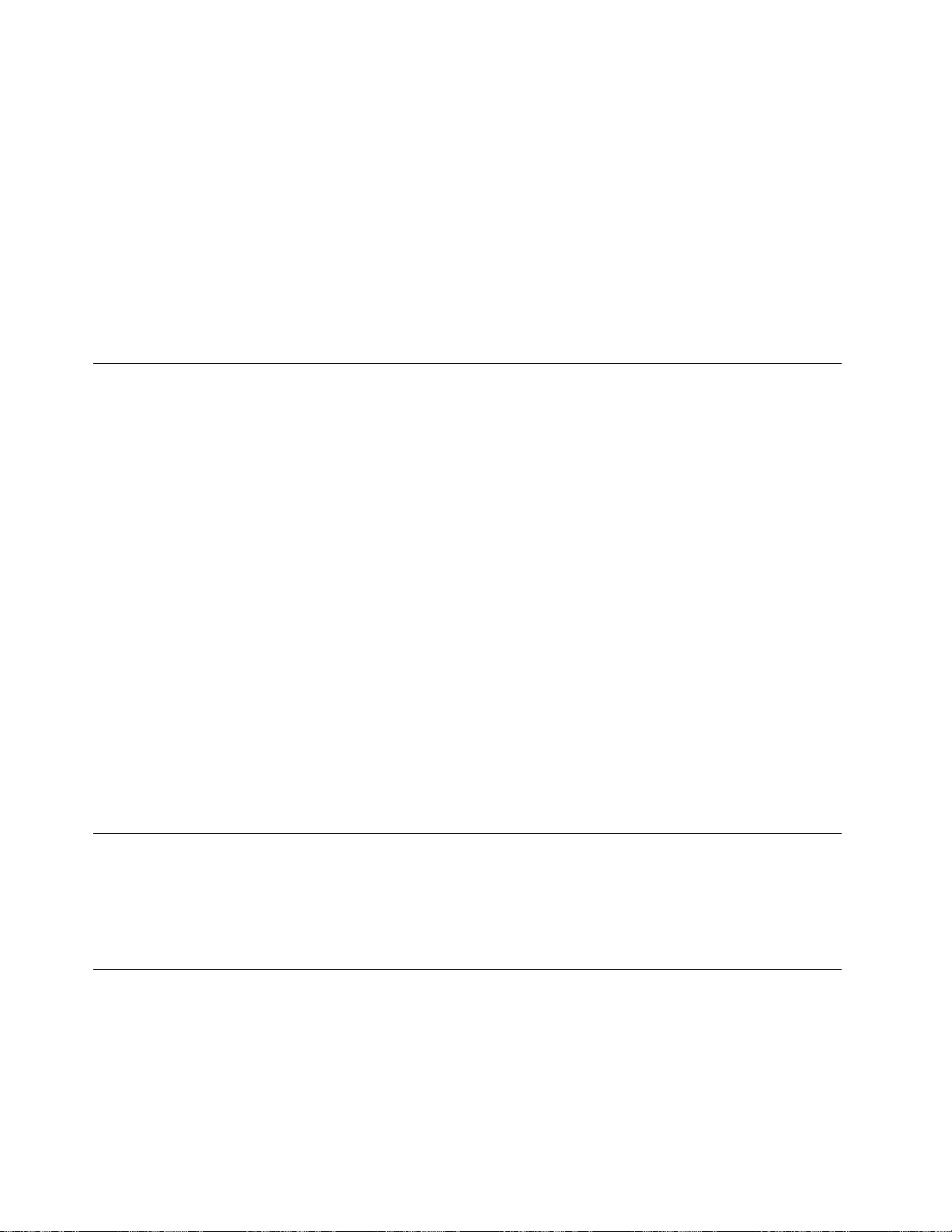
•움직임을최소화하십시오.움직임으로인해사용자주위에정전기가발생할수있습니다.
•부품을항상조심스럽게다루십시오.어댑터,메모리모듈및기타회로기판은가장자리부분을잡으
십시오.노출된전기회로를만지지마십시오.
•부품에아무것도닿지않게하십시오.
•정전기에민감한옵션또는CRU를설치하는경우부품을감싼정전기방지포장재를컴퓨터의금속확
장슬롯덮개또는도장되지않은기타금속표면에2초이상접촉하십시오.이렇게하면포장재및신
체에있는정전기의영향을줄일수있습니다.
•가능하면정전기에민감한부품을정전기방지포장재에서벗긴후내려놓지않은상태에서설치하
십시오.부품을내려놓아야하는경우정전기방지포장재를부드럽고평평한표면에놓은후그위
에부품을내려놓으십시오.
•부품을컴퓨터덮개또는기타금속표면위에놓지마십시오.
전원코드및어댑터관련사항
컴퓨터제조업체에서제공한전원어댑터및전원코드만을사용하십시오.
전원코드는안전규격제품을사용하십시오.독일의경우,H05VV-F,3G,0.75mm
을사용하십시오.다른국가의경우해당지역의안전규격제품을사용하십시오.
전원코드를전원어댑터또는다른물체에감아두지마십시오.전원코드를감아서보관하면코드에마모,
균열또는주름이생길수있습니다.이런증상은제품의안전한사용을저해할수있습니다.
전원코드가밟히거나발에걸리거나다른물체사이에끼이지않도록배선하십시오.
전원코드및전원어댑터는액체로부터멀리하십시오.예를들어,싱크대,욕조,화장실근처또는액체세
제로청소한바닥근처에는전원코드및전원어댑터를두지마십시오.잘못된사용으로전원코드또는전
원어댑터가손상된경우액체로인해합선이발생할수있습니다.액체는또한점진적으로전원코드의단
자및/또는어댑터의커넥터단자를부식시켜서과열을초래할수있습니다.
전원코드커넥터가콘센트에연결되어있는지를확인하십시오.
전원어댑터의AC입력핀이부식되어있거나AC입력핀또는부근에플라스틱변형등의과열흔적
이있는경우전원어댑터를사용하지마십시오.
전기접점의끝에부식또는과열의흔적이보이거나전원코드가손상된것처럼보이는경우전원
코드를사용하지마십시오.
2
또는그이상의제품
전원연장코드및관련장치에관한사항
사용하는전원연장코드,과부하방지장치,UPS(무정전전원공급장치)및멀티탭이제품의전기적
요건을충족하는제품인지확인하십시오.이러한장치에과부하를주지마십시오.멀티탭을사용하는
경우멀티탭에가해지는부하는멀티탭의정격입력이내여야합니다.전력부하량,전원요구사항및
정격입력에대한자세한내용은전기기술자에게문의하십시오.
플러그및콘센트관련사항
컴퓨터장비에서사용할전기콘센트가손상되거나부식되어보이는경우자격있는전기기술자가콘센트
를교체하기전까지해당콘센트를사용하지마십시오.
플러그를구부리거나개조하지마십시오.플러그가손상된경우제조업체에문의하여새로운플러그
로교체하십시오.
viThinkCentreM93z사용설명서
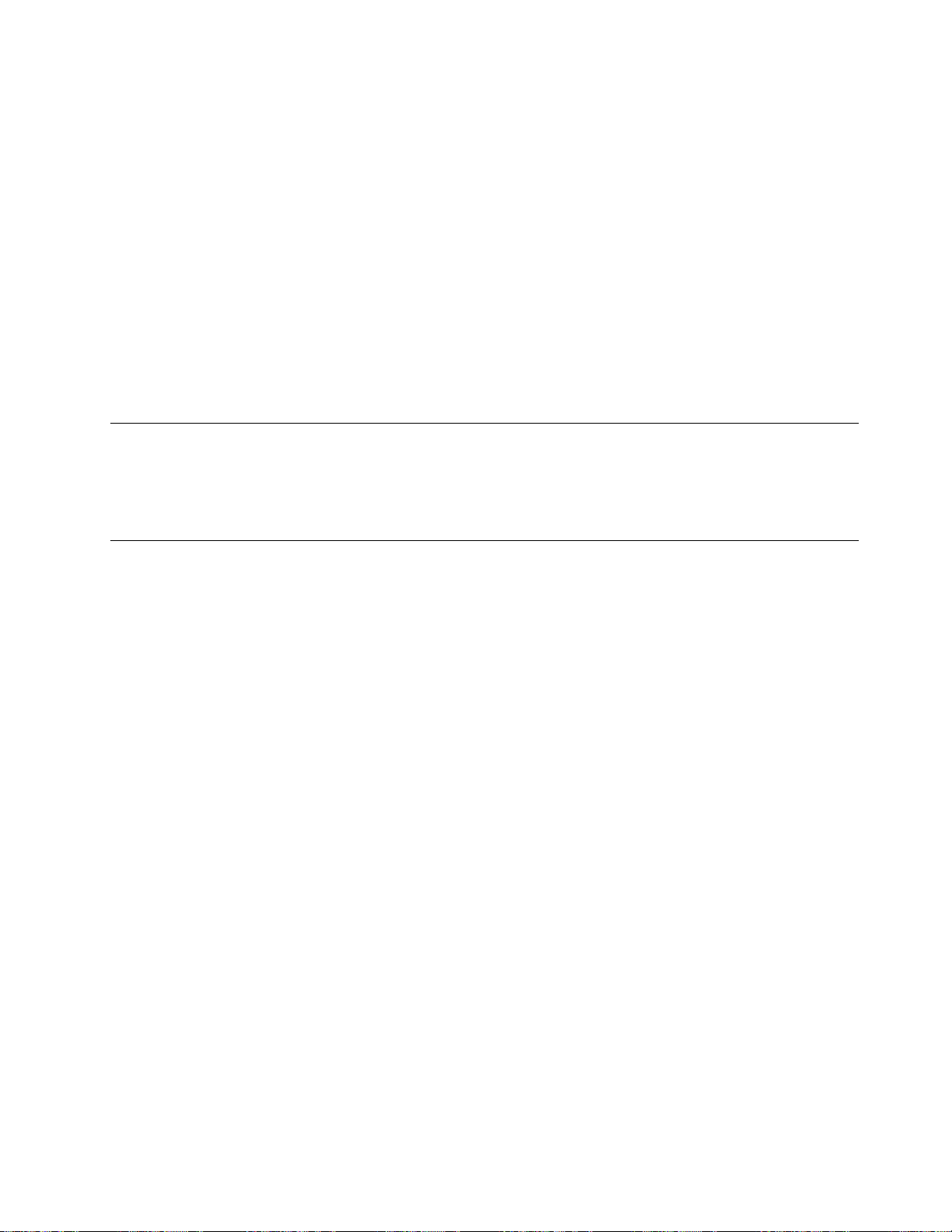
전기를많이소모하는가정용또는상업용제품과함께전기콘센트를사용하지마십시오.함께사용하는
경우불안정한전압으로인해컴퓨터,데이터또는연결된장치가손상될수있습니다.
일부제품은세개의접점을가진플러그를사용합니다.이플러그는접지된전기콘센트에만사용할수있
습니다.이것은사용자의안전을위한기능입니다.이러한플러그를접지되지않은콘센트에사용하면사
용자의안전을위협할수도있습니다.콘센트에플러그를연결할수없는경우전기기술자에게문의하여
인증된콘센트어댑터를설치하거나기존의콘센트를접지용콘센트로교체하십시오.전기콘센트가과부
하되지않도록하십시오.전체적인시스템부하량은분기회로정격의80%를초과해서는안됩니다.전력
부하량이나분기회로정격에대한자세한내용은전기기술자에게문의하십시오.
사용하려는콘센트가올바르게연결되어있고쉽게이용가능하며장비근처에있는지확인하십시오.전원
코드에무리를줄정도로전원코드를연장하지마십시오.
설치하려는제품에맞는전압및전류가전원콘센트에서공급되는지확인하십시오.
전기콘센트에서장치를연결하거나분리할때에는무리한힘이가해지지않도록주의하십시오.
외장장치
컴퓨터전원이켜져있는동안에는(USB)및1394케이블이외의외장장치케이블을연결하거나분리하
지마십시오.연결하거나분리하는경우,컴퓨터에손상을줄수있습니다.연결된장치에대한손상을방
지하려면컴퓨터를종료하고최소5초이상기다린후외장장치를분리하십시오.
발열및제품의환기관련사항
컴퓨터,전원어댑터및기타장치의전원을켜거나배터리를충전하면열이발생합니다.제품의발
열에관해서는다음주의사항을준수하십시오.
•제품이작동중이거나배터리가충전중일때컴퓨터,전원어댑터또는기타장치가신체의무릎또
는기타부위에오랫동안접촉하지않도록하십시오.컴퓨터,전원어댑터및기타장치는정상작동
중약간의열이발생합니다.컴퓨터를신체부위에오랫동안접촉시키는경우불쾌감을느낄수있으
며화상의위험도있습니다.
•인화성물질또는폭발성물질이있는근처에서컴퓨터,전원어댑터또는기타장치를사용하거나배
터리를충전하지마십시오.
•안전성,편의성및안정적인작동을위해컴퓨터에는통풍구,냉각팬및방열판이내장되어있습니다.제
품을침대,소파,카펫등의부드러운표면위에놓으면이러한기능이취급상의부주의로차단될수있
습니다.이러한기능이차단되거나방해받지않도록하십시오.
데스크톱컴퓨터에먼지가쌓이지않았는지최소한3개월에한번씩확인하십시오.컴퓨터를확인하기전
에전원을끄고전기콘센트에서컴퓨터의전원코드플러그를분리한후베젤의통풍구및기타구멍에서
먼지를제거하십시오.외부에먼지가쌓여있으면방열판흡입날개,전원공급장치의통풍구및팬을포함
한컴퓨터내부에도먼지가있는지확인하고제거하십시오.덮개를열기전에항상컴퓨터를끄고플러그를
분리하십시오.가능하면통행이많은장소로부터60cm이내에서컴퓨터를작동하지마십시오.통행이많
은장소에서컴퓨터를작동해야하는경우컴퓨터를보다자주확인하고청소하십시오.
안전및최적의컴퓨터성능을유지하기위해항상다음주의사항을준수하십시오.
•컴퓨터의플러그를연결할때에는덮개를닫아두십시오.
•컴퓨터외부에먼지가쌓이지않았는지정기적으로확인하십시오.
•베젤의통풍구및기타구멍에서먼지를제거하십시오.먼지가많거나통행이많은장소에있는
컴퓨터의경우자주청소하십시오.
•통풍구앞을막지마십시오.
•컴퓨터를가구안에서작동시키거나보관하지마십시오.과열될위험이높습니다.
©CopyrightLenovo2013,2014
vii

•컴퓨터내부온도는35°C(95°F)를초과하지않아야합니다.
•공기여과장치를설치하지마십시오.통풍에방해가될수있습니다.
운영환경
컴퓨터사용에있어최적의환경은10°C~35°C(50°F~95°F)의온도에습도가35%~80%사이인경우
입니다.온도가10°C(50°F)미만인장소에서컴퓨터를보관하고있거나이를이동하는경우,컴퓨터를사
용하기전에최적작업온도인10°C~35°C(50°F~95°F)가될때까지기다려야합니다.이과정은최대
두시간정도가걸릴수있습니다.사용전최적의작업온도에이르지않은상태에서컴퓨터를사용할경
우복구할수없는손상이발생할수있습니다.
가능하면통풍이잘되며직사광선에직접노출되지않고건조한곳에컴퓨터를두십시오.
선풍기,라디오,고출력스피커,에어컨,전자렌지등의가전제품은강력한자기장을생성하여모니터및
하드디스크드라이브의데이터를손상시킬수있으므로컴퓨터로부터멀리떨어진곳에두십시오.
컴퓨터또는기타연결장치의위나옆에음료수를두지마십시오.컴퓨터또는연결장치에음료수를엎지
르면합선이나기타손상이발생할수있습니다.
키보드위에서음식물을먹거나담배를피우지마십시오.키보드에음식물이떨어지거나연기가들어가
면손상을줄수도있습니다.
레이저기기에관한주의사항
:
경 경경고 고고: :
레 레레이 이이저 저
급
급 급
주 주주의 의
•덮 덮덮개 개개를 를
니 니니다 다
본
•본 본
저
저 저
일 일일부 부
음
다 다다음 음
라
드 드드라 라
학
광 광광학 학
저
다
부
제 제제품 품품(CD-ROM, (CD-ROM,
의
사 사사항 항항을 을
를
. ..장 장장치 치
내
내 내
용 용용에 에에서 서
복
복 복
사 사사에 에
위
험
위 위
험 험
레 레레이 이이저 저
을
을 을
주 주주의 의의하 하하십 십십시 시시오 오
브
이 이이브 브
기 기기구 구구를 를
(CD-ROM,
을
제 제제거 거거하 하하지 지
치
서
에
저
의
의 의
덮 덮덮개 개개를 를
를
노 노노출 출
내
내 내
제 제제품 품
착 착착용 용용한 한
참 참
참
규 규규정 정정된 된
출
품
지
부 부부에 에에는 는
DVD
DVD DVD
드 드드라 라라이 이이브 브브, ,,광 광광섬 섬섬유 유
하
고 고고하 하
십 십십시 시시오 오오. .
마 마마십 십십시 시
는
된
될
될 될
위 위위험 험험이 이
은
은 은
임 임임베 베베디 디디드 드
오
를
열 열열면 면
한
상 상상태 태태에 에에서 서
이 이이외 외
.
. .
면
시
오
오 오
사 사사용 용용자 자자가 가
외
이
전 전전자 자자파 파파가 가
의
의 의
있
있 있
드
서
.
. ..레 레레이 이이저 저
가
방
방 방
습 습습니 니
클
클 클
광 광광선 선선을 을
가
법 법법으 으으로 로
니
수 수수리 리
래 래래스 스
저
리
로
.
다 다다. .
스
발 발발생 생생합 합합니 니
을
제 제제품 품품의 의
할
할 할
3A
3A 3A
직 직직접 접
드 드드라 라라이 이
접
유
치
는
신
이
장 장장치 치
또 또또는 는
송 송송신 신
의
수
수 수
또 또또는 는
니
있 있있는 는
이
는
다 다다. ..눈 눈눈에 에
바 바바라 라라보 보
덮 덮덮개 개개를 를
를
제 제제거 거거하 하하면 면
는
부 부부분 분분이 이
를
브 브브를 를
조 조조정 정정하 하하거 거
스
클 클클래 래래스 스
에
보
지
지 지
광 광광선 선선을 을
않 않않도 도도록 록
면
유 유유해 해해한 한
이
3B
3B 3B
없 없없습 습습니 니
거
레 레
을
록
니
나
나 나
레
이 이이저 저
접
직 직직접 접
하 하하십 십십시 시시오 오오. .
설
기 기기) ))이 이
설 설
치 치치되 되
한
레 레레이 이이저 저
.
다 다다. .
어
다 다다이 이이오 오오드 드
쏘 쏘쏘이 이이지 지
는
또 또또는 는
지
.
제 제제어 어
저
전원공급장치에관한주의사항
전원공급장치의덮개나다음레이블이부착된부품을분해하지마십시오.
않 않않도 도도록 록
되
어
는
있 있있는 는
하 하하는 는
포
포 포
주
주 주
경
경 경
에
노
노 노
는
경 경경우 우우, ,,해 해해로 로로운 운
함 함함되 되되어 어
하
의 의의하 하
우 우우, ,,다 다다음 음음과 과
출 출출될 될
어
십 십십시 시시오 오오. ..나 나나안 안
어 어
저
복 복복사 사사에 에
동
작 작작동 동
드
가
가 가
록
될
있 있있습 습습니 니
위 위위험 험험이 이
과
은
취
같 같같은 은
취 취
이
습
있 있있습 습
운
이
레 레레이 이
니
.
다 다다. .
안
는
또 또또는 는
viiiThinkCentreM93z사용설명서
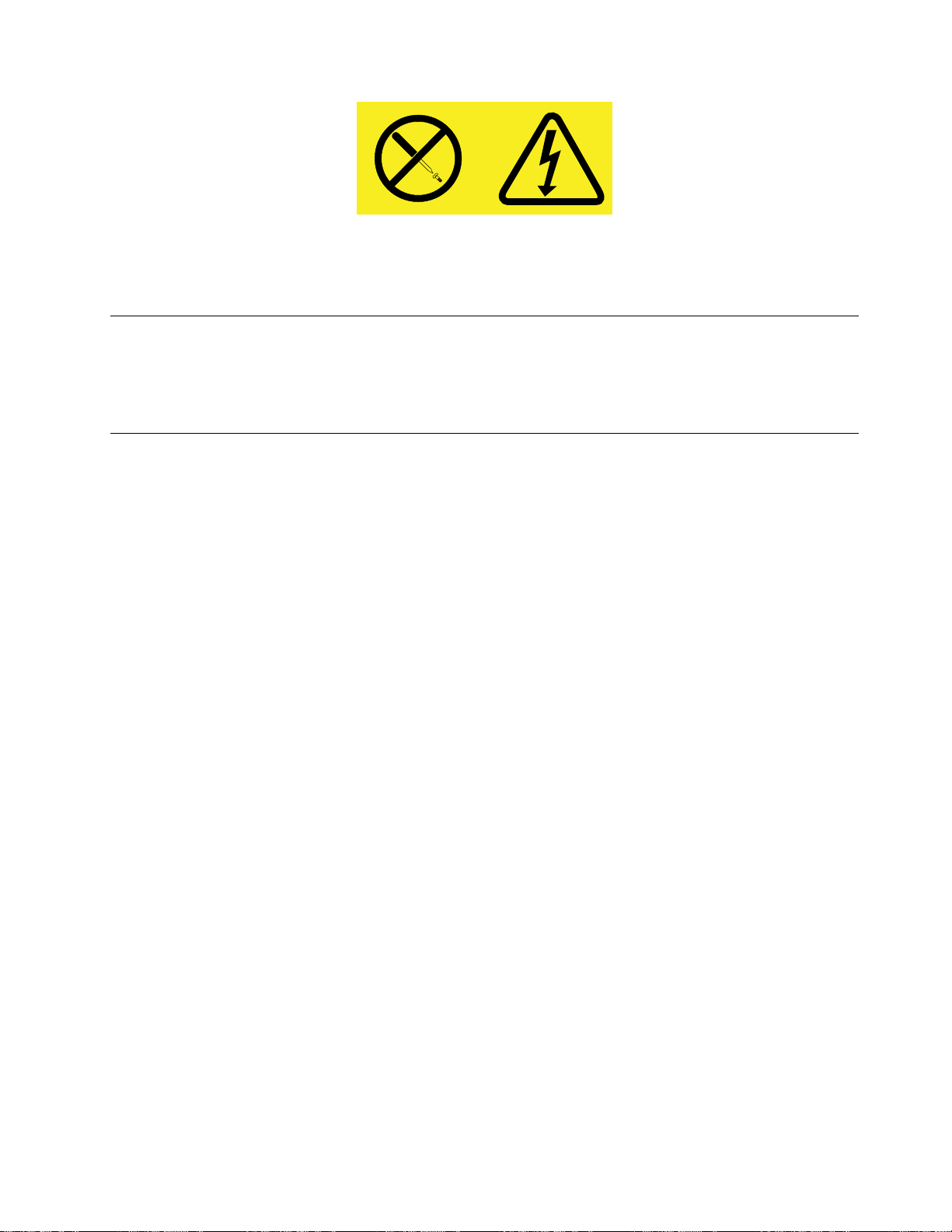
이와같은레이블이부착된모든부품의내부에는인체에위험한전압,전류및에너지수준이존재합니다.
이러한부품의내부에는사용자가수리할수있는부분이없습니다.이와같은레이블이부착된부품에
문제가있는것으로의심되는경우서비스센터에문의하십시오.
청소및유지보수
컴퓨터및작업공간을항상청결하게유지하십시오.컴퓨터를청소하기전에컴퓨터를종료하고전원코드
를콘센트에서분리하십시오.컴퓨터청소시컴퓨터에액체세제를직접뿌리거나인화성물질이포함된
세제를사용하지마십시오.부드러운천에세제를뿌린다음컴퓨터표면을닦아내십시오.
넘어짐방지주의사항
•컴퓨터를단단하고낮은바닥에놓으십시오.가구위에놓을경우가구를고정하고컴퓨터를가
능한한벽쪽가까이에놓으십시오.
•어린이가흥미를느낄만한원격제어장치,장난감및다른물건은컴퓨터주위에두지마십시오.
•컴퓨터,케이블및코드는아이들의손이닿지않는곳에두십시오.
•이러한안전팁이지켜지지않는장소에서는아이들을잘지켜보아야합니다.
©CopyrightLenovo2013,2014
ix
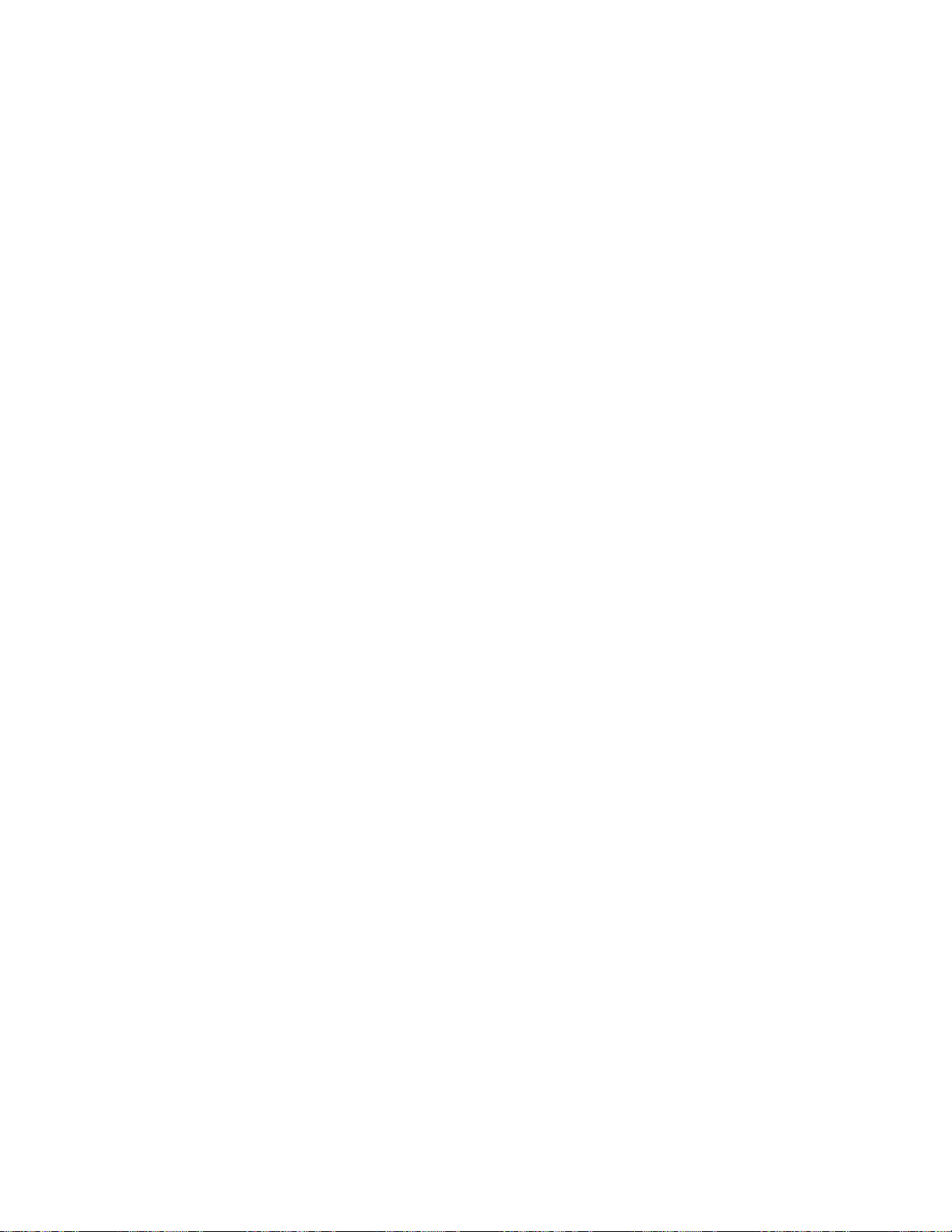
xThinkCentreM93z사용설명서
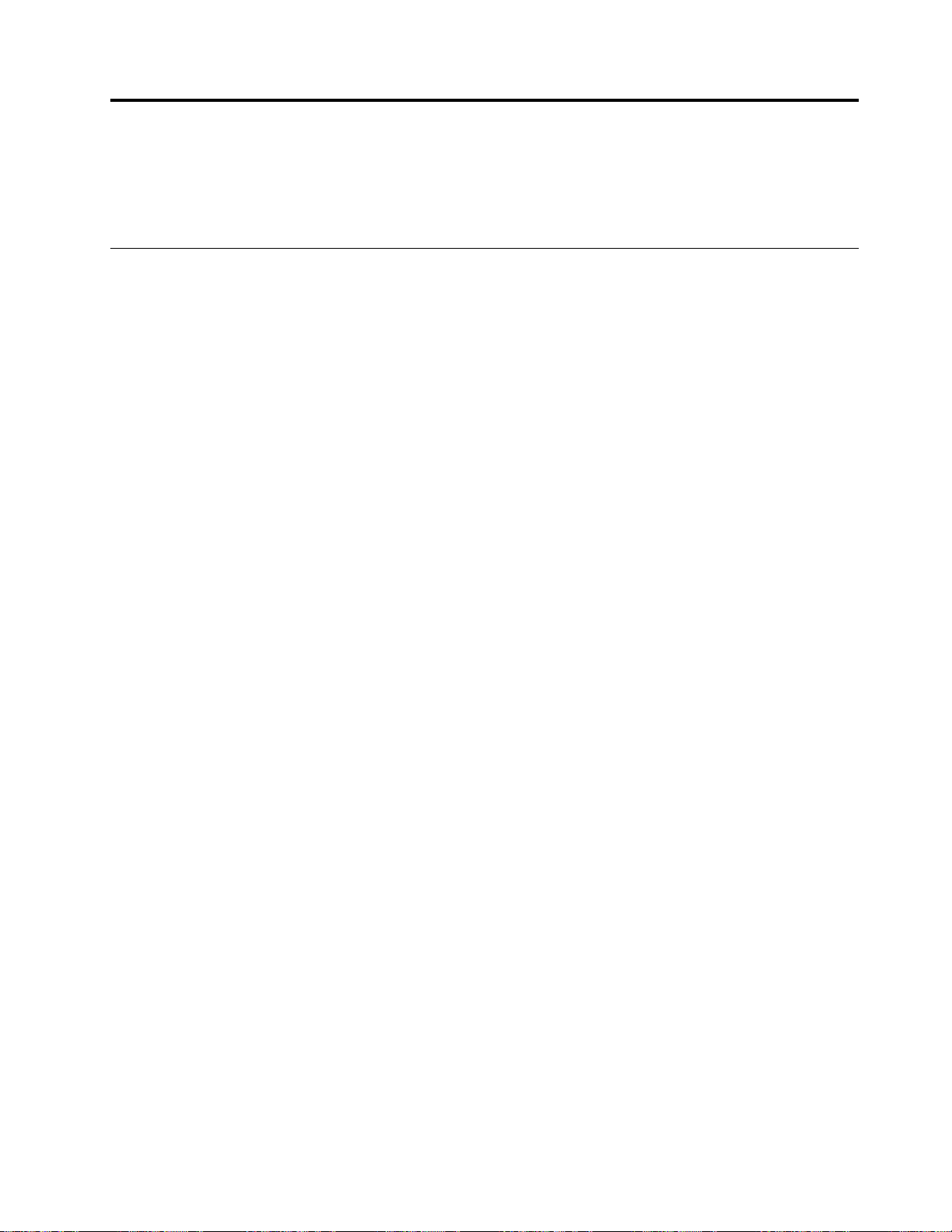
제
1
제 제
이장에서는컴퓨터기능,사양,Lenovo제공소프트웨어프로그램,커넥터위치,시스템보드에있는
부품및내장드라이브에대한정보가있습니다.
장
1 1
장 장
제품개요
기능
이섹션에서는컴퓨터기능에대해설명합니다.이정보는여러모델에적용됩니다.
특정모델에관한정보를보려면다음중하나를수행하십시오.
•제7장“SetupUtility프로그램사용”83페이지의지시사항에따라SetupUtility프로그램으로이
Main
➙
동하십시오.그런다음Main Main
•Microsoft
한다음속 속
•MicrosoftWindows8또는Windows8.1운영체제의경우,바탕화면으로이동하고포인터를화
면의오른쪽상단이나오른쪽하단모서리로이동하여아이콘을표시합니다.그런다음설 설설정 정
정
정 정
보 보보를클릭하여정보를확인합니다.
®
Windows
속
성
성 성
을선택하여정보를확인하십시오.
®
System
➙ ➙
System System
7운영체제에서시 시
Summary
Summary Summary
시
를선택해서정보를보십시오.
작 작작을클릭하고컴 컴컴퓨 퓨퓨터 터
터
를마우스오른쪽버튼으로클릭
정
➙
PC
➙ ➙
PC PC
마 마마이 이이크 크크로 로
컴퓨터의마이크로프로세서정보를보려면다음을수행하십시오.
•Windows7운영체제의경우,시 시시작 작작을클릭하고컴 컴컴퓨 퓨퓨터 터터를마우스오른쪽버튼으로클릭한다음속 속속성 성
•Windows8.1운영체제의경우,바탕화면으로이동하고포인터를화면의오른쪽상단이나오른쪽하
메 메메모 모모리 리
컴퓨터는최대두개의DDR3SODIMM(DoubleDataRate3SmallOutlineDualInlineMemory
Module)을지원합니다.
내 내내장 장
•광드라이브:슬림DVD-ROM,슬림Rambo또는Blu-ray(옵션)
•하이브리드드라이브
•SATA(SerialAdvancedTechnologyAttachment)하드디스크드라이브
화 화화면 면
로
프 프프로 로로세 세세서 서
을선택하여정보를확인하십시오.
단모서리로이동하여참을표시합니다.그런다음설 설
리
장
드
드 드
라 라라이 이이브 브
참 참참고 고고: ::본컴퓨터는SATA3.0장치만지원합니다.자세한정보는“시스템보드에있는부품위치”
16
페이지을참고하십시오.
면
서
설
정
➙
PC
정 정
➙ ➙
PC PC
정 정정보 보보를클릭하여정보를확인합니다.
브
성
•23인치눈부심방지LCD패널
오
비 비비디 디디오 오
•VGA(VideoGraphicsArray)입력커넥터및DisplayPort
•GPU(GraphicsProcessingUnit),일부모델에서사용가능
오 오오디 디디오 오
©CopyrightLenovo2013,2014
서 서서브 브브시 시시스 스
오
서 서서브 브브시 시시스 스
스
템
템 템
스
템
템 템
®
출력커넥터용통합그래픽
1
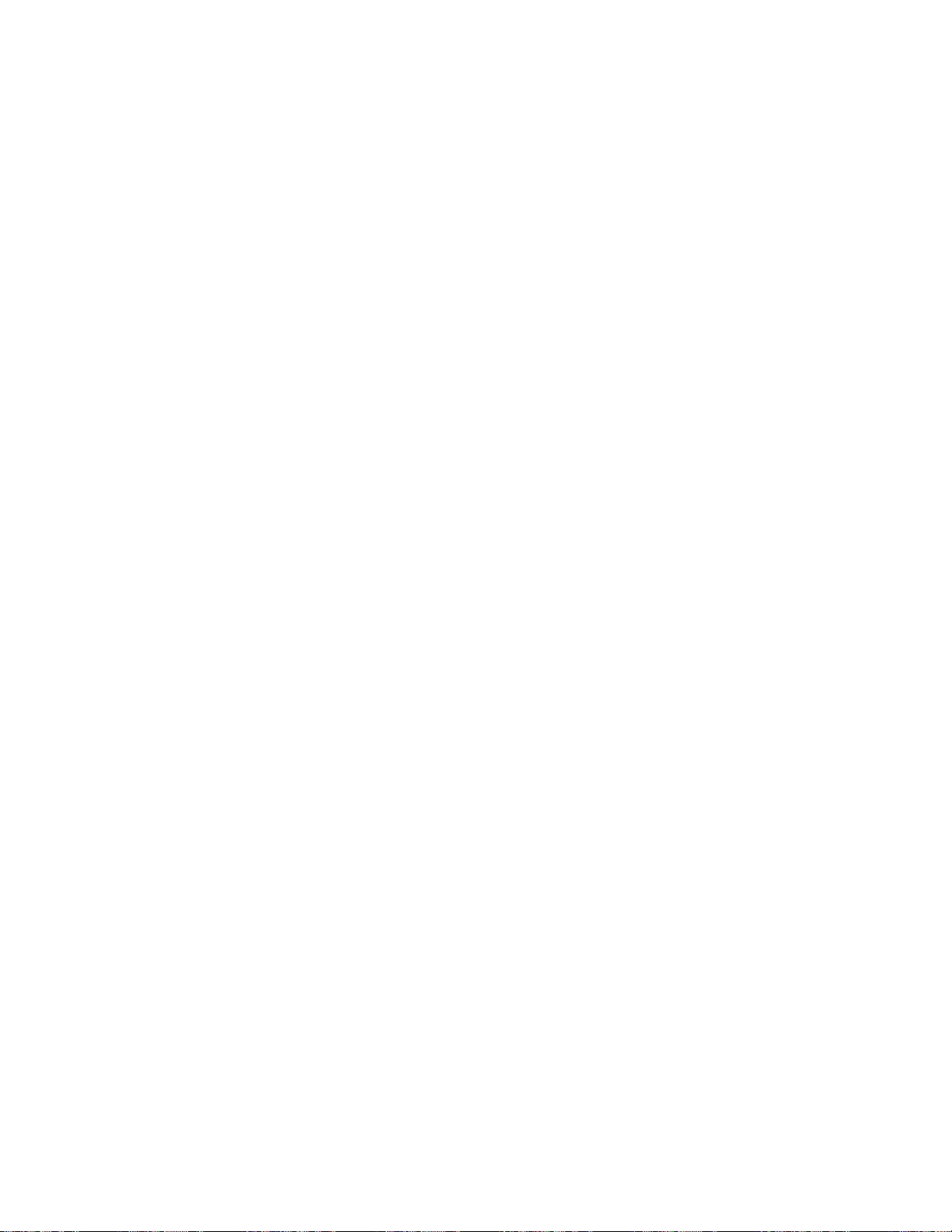
•내장HD(HighDefinition)오디오
•왼쪽에있는마이크커넥터및헤드폰커넥터
•사운드개선기술을적용한내장스테레오스피커
결
연 연연결 결
•100/1000Mbps통합이더넷컨트롤러
템
리
시 시시스 스스템 템
관 관관리 리
능
기 기기능 능
•POST하드웨어테스트결과저장기능
•DMI(시스템관리인터페이스)
시스템관리인터페이스에서는프로세서유형,설치날짜,연결된프린터및주변장치,전원공급,
유지보수히스토리등모든컴퓨터정보를확인할수있습니다.
•
ErPLPS준수모드
ErP(에너지관련제품지침)LPS(최저전원상태)준수모드를활성화하여컴퓨터가절전모드또
는꺼짐모드일때전력소비를줄일수있습니다.자세한정보는“ErPLPS준수모드활성화”
94페이지을참고하십시오.
•Intel
®
AMT(ActiveManagementTechnology)(일부모델에서사용가능)
IntelAMT(ActiveManagementTechnology)는기업에서저렴한비용으로간편하게컴퓨터
를모니터링,유지보수,업데이트,업그레이드및복구할수있도록컴퓨터에특정기능을구축하
는하드웨어및펌웨어기술입니다.
•ICE(IntelligentCoolingEngine)
IntelligentCoolingEngine은컴퓨터의열효율및음향성능을개선해주는시스템발열관리솔루션
입니다.ICE기능은컴퓨터의열효율도모니터링하여발열문제를식별합니다.자세한정보는“ICE
성능모드”87페이지및“ICE발열경고”87페이지을참고하십시오.
•PXE(PrebooteXecutionEnvironment)
PrebootExecutionEnvironment에서는네트워크인터페이스를사용하여컴퓨터가하드디스크드
라이브등의독립데이터저장장치또는설치된운영체제로시작할수있도록합니다.
•SM(SystemManagement)BIOS및SM소프트웨어
SMBIOS사양은사용자또는응용프로그램에서문제의컴퓨터에대해상세정보를저장하거나검색
할수있는BIOS의데이터구조및액세스방식을정의합니다.
•WakeonLAN
WakeonLAN은이더넷컴퓨터네트워크표준으로,컴퓨터가네트워크메시지에의해켜지거
나활성화되도록합니다.일반적으로이네트워크메시지는같은근거리통신망(LAN)내다른컴
퓨터에서실행되는프로그램에서발송됩니다.
•WakeonRing
WakeonModem으로도불리는WakeonRing은컴퓨터나장치가절전모드나최대절전모드상태
에서다시시작할수있도록하는기능입니다.
•WMI(WindowsManagementInstrumentation)
WindowsManagementInstrumentation은WindowsDriverModel의확장기능입니다.이기
능은정보및알림을제공하는구성요소가설치된운영체제인터페이스를제공합니다.
2ThinkCentreM93z사용설명서
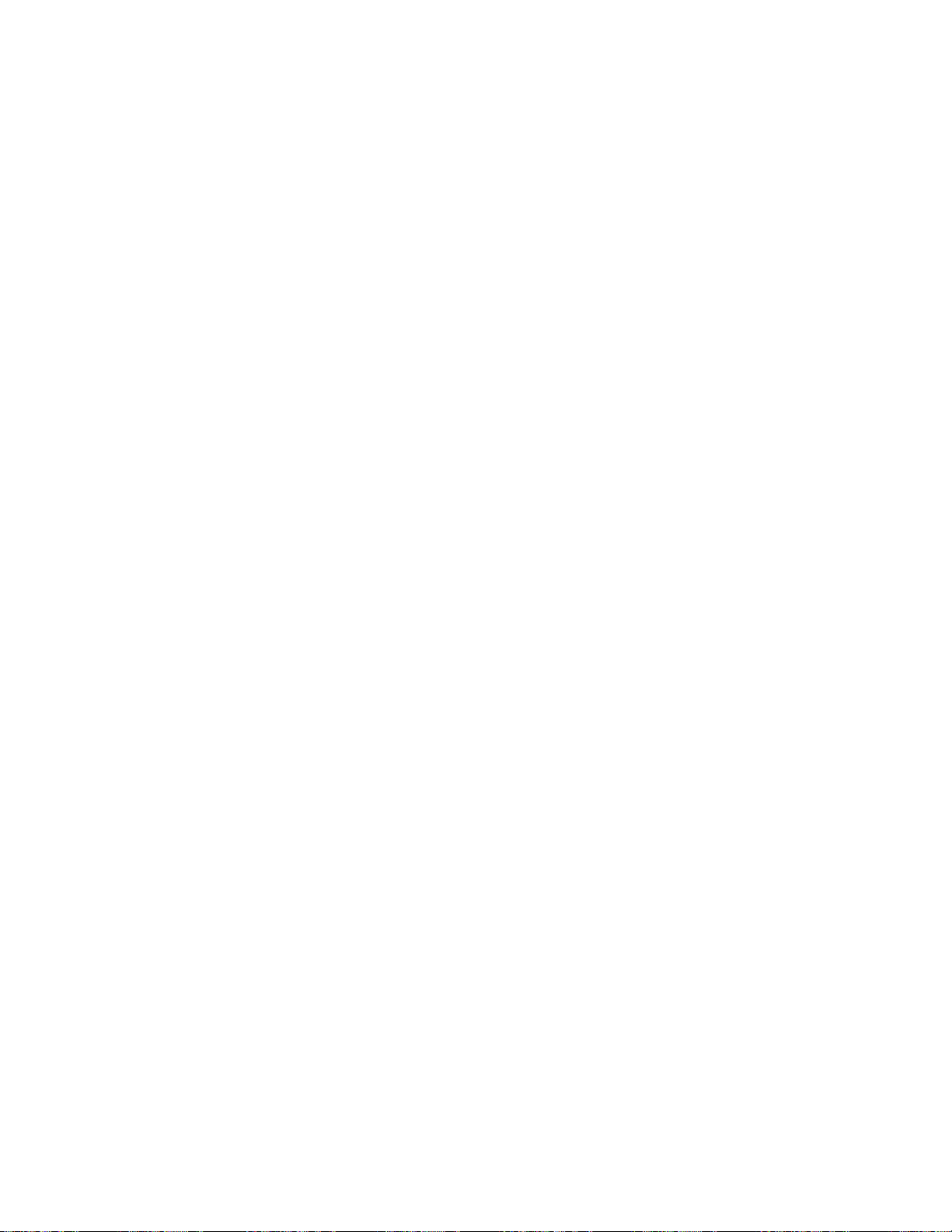
력
입 입입/ //출 출출력 력
(I/O)
(I/O) (I/O)
능
기 기기능 능
•9핀직렬커넥터(옵션)
•여섯개의USB(UniversalSerialBus)3.0커넥터
•한개의이더넷커넥터
•한개의DisplayPort출력커넥터
•한개의VGA입력커넥터
•한개의PersonalSystem/2(PS/2)키보드커넥터(옵션)
•한개의PS/2마우스커넥터(옵션)
•왼쪽패널에있는두개의오디오커넥터(마이크커넥터및헤드셋커넥터)
자세한정보는“컴퓨터앞면에있는커넥터,제어장치및표시등위치”10
페이지및“컴퓨터뒷면에
있는커넥터위치”13페이지을참고하십시오.
장
확 확확장 장
•한개의하드디스크드라이브베이
•한개의광드라이브베이
•한개의절반높이miniPCIExpressx1카드슬롯
•한개의전체높이miniPCIExpressx1카드슬롯(mSATA(MiniSerialAdvancedTechnology
Attachment)솔리드스테이트드라이브도지원가능)
원
공
급
전 전전원 원
공 공
치
급 급
장 장장치 치
컴퓨터에는다음과같은전원공급장치중하나가함께제공됩니다.
•통합그래픽모델용150W자동감지전원공급장치
•개별그래픽모델용180W자동감지전원공급장치
안
기
보 보보안 안
능
기 기
능 능
•장치의사용가능또는불가능설정
•USB커넥터개별사용가능또는사용불가능설정
•펌웨어에포함된ComputraceAgent소프트웨어
•덮개인식스위치커넥터(침입인식스위치커넥터라고도함)
•지문인식키보드(일부모델에제공됨)
•컴퓨터의무단사용을방지하기위한시동암호(POP),관리자암호및하드디스크드라이브암호
•시동순서제어
•키보드또는마우스없이시동
•Kensington스타일의케이블잠금장치지원
•TPM(TrustedPlatformModule)
자세한정보는제4장“보안”37
본
치
기 기기본 본
된
설 설설치 치
된 된
소 소소프 프프트 트
트
어
웨 웨웨어 어
로
프 프프로 로
페이지을참고하십시오.
램
그 그그램 램
컴퓨터에는더욱쉽고안전하게작업할수있도록몇가지소프트웨어프로그램이기본설치되어있습니
다.자세한정보는“Lenovo프로그램”6
본
치
된
영
기 기기본 본
설 설설치 치
된 된
운 운운영 영
제
체 체체제 제
페이지을참고하십시오.
제1장.제품개요3
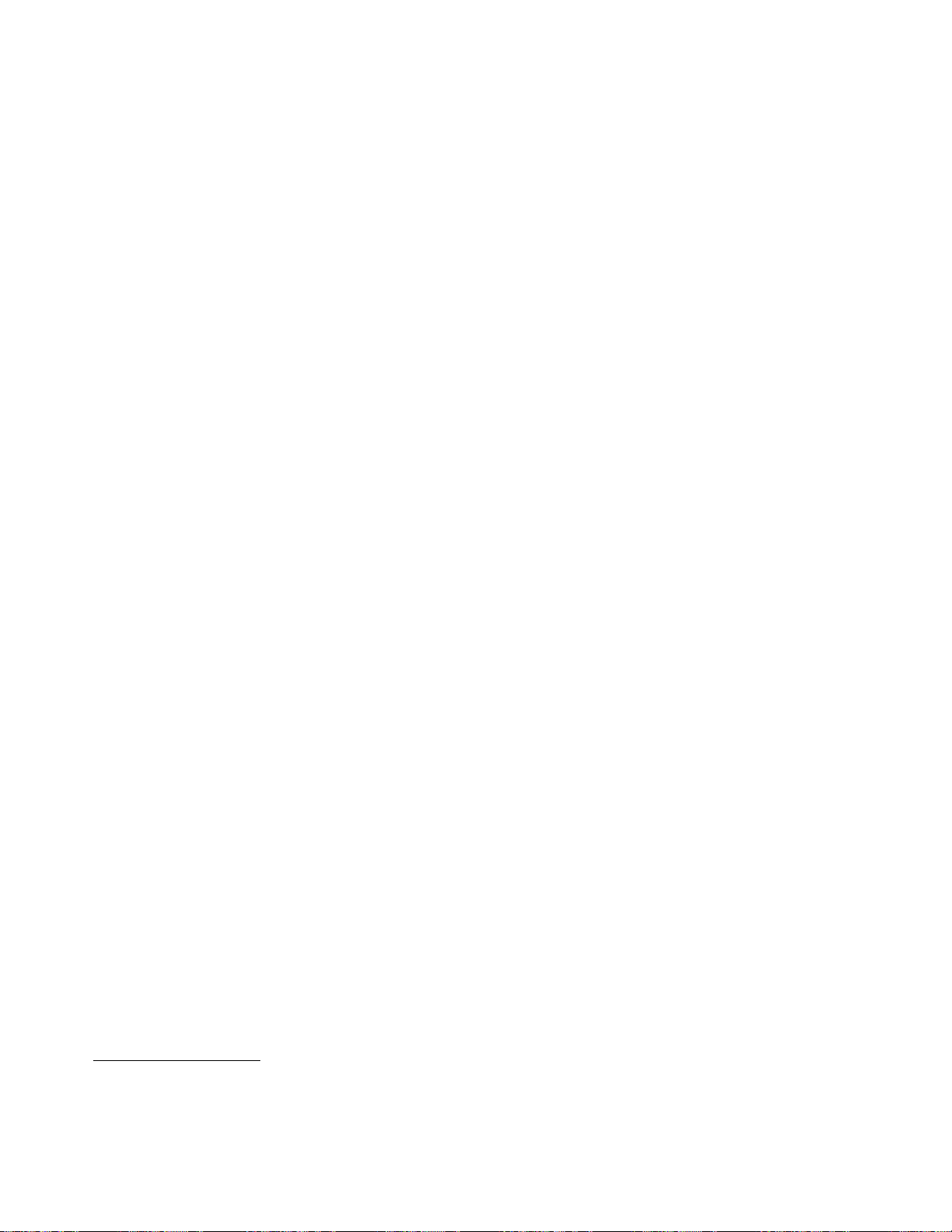
본컴퓨터에는다음운영체제중하나가기본설치되어있습니다.
•MicrosoftWindows7운영체제
•MicrosoftWindows8운영체제
•MicrosoftWindows8.1운영체제
영
운 운운영 영
체 체체제 제제(호환성테스트통과)1모델타입에따라다릅니다.
•Linux
®
1.여기에나열된운영체제는본출판물이인쇄된시점에호환성테스트가완료된운영체제입니다.이설명서가발
행된이후에컴퓨터와호환되는것으로Lenovo에서인정하는추가운영체제가있을수있습니다.이목록은변
경될수있습니다.어떤운영체제가호환성테스트를받았는지확인하려면해당운영체제판매회사의웹사이트
를확인하십시오.
4ThinkCentreM93z사용설명서
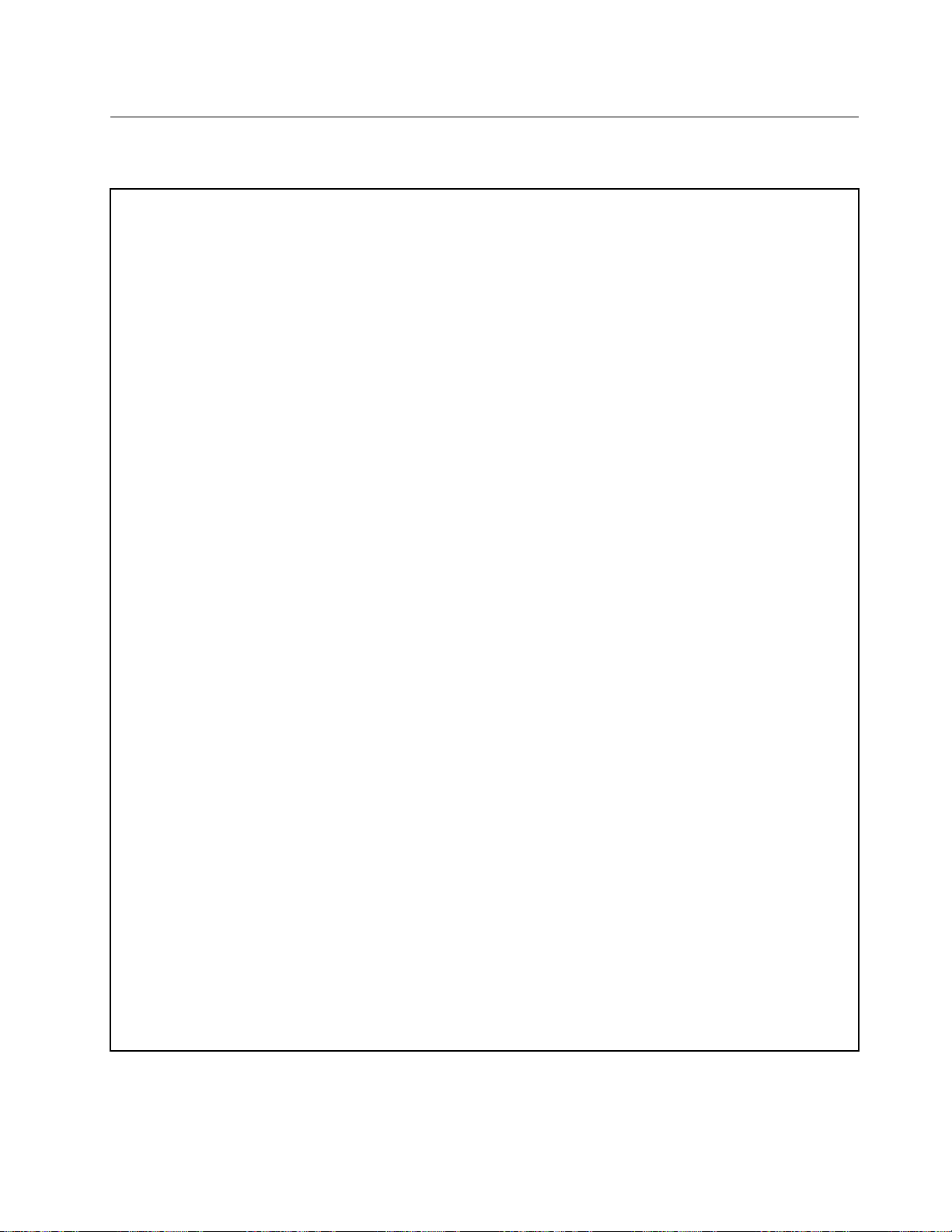
사양
이섹션에는컴퓨터의실제사양에대한정보가있습니다.
크 크크기 기기( ((스 스스탠 탠탠드 드
•터치식모델:
•비터치식모델:
무 무무게 게게( ((스 스스탠 탠탠드 드
•터치식모델:
•비터치식모델:
경
환 환환경 경
•대기온도:
•습도:
•고도:
기
전 전전기 기
•입력전압:
–최저범위:
–최고범위:
드
너비:568mm(22.36인치)
높이:401mm(15.79인치)
깊이:67.6mm(2.66인치)
너비:568mm(22.36인치)
높이:401mm(15.79인치)
깊이:67mm(2.64인치)
드
최대구성:10.14kg(23.35lb)
최대구성:8.60kg(18.96lb)
작동:10°C~35°C(50°F~95°F)
구매시제공된제품상자에보관:-40°C~60°C(-40°F~140°F)
상자를제거하고보관:-10°C~60°C(14°F~140°F)
작동:20%~80%(비콘덴싱)
보관:20%~90%(비응축)
작동:-15.2~3,048m(-50~10,000ft)
보관:-15.2~10,668m(-50~35,000ft)
력
입 입입력 력
최소:100Vac
최대:127Vac
입력주파수:50/60Hz
최소:200Vac
최대:240Vac
입력주파수:50/60Hz
제 제제외 외외) )
제 제제외 외외) )
)
)
제1장.제품개요5
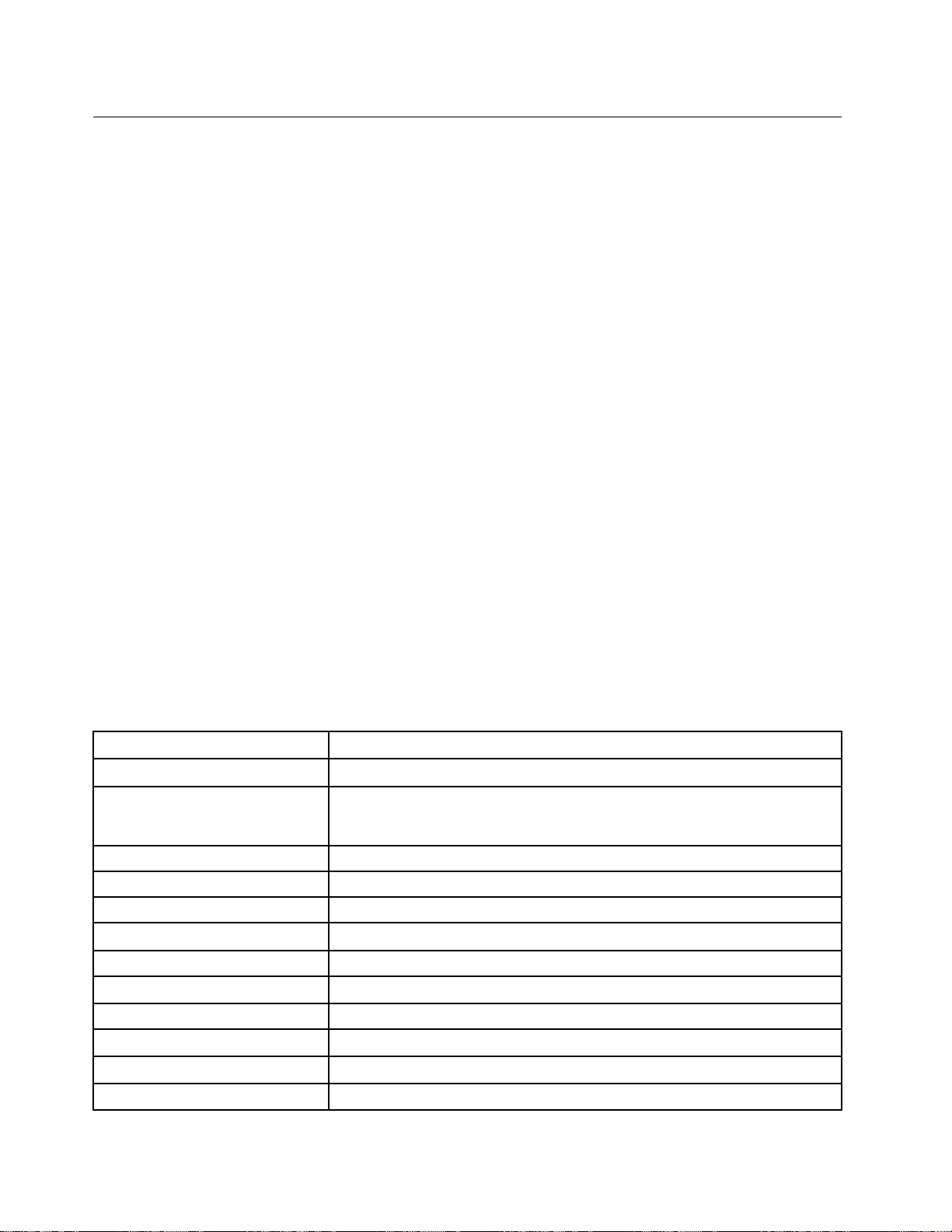
Lenovo프로그램
더욱쉽고안전하게작업할수있도록Lenovo프로그램이컴퓨터와함께제공됩니다.기본설치된
Windows운영체제에따라프로그램이다를수있습니다.
Windows7운영체제에서Lenovo프로그램액세스
Windows7운영체제의Windows검색또는제어판을통해Lenovo프로그램에액세스할수있습니
다.검색결과또는제어판에서표시된아이콘이름은프로그램이름과다를수있습니다.
7 운 영 체 제 에 서 사 용 할 수 있 는 Lenovo 프 로 그 램
표에표시된해당프로그램이름또는아이콘이
름으로프로그램을찾을수있습니다.
Windows
참 참참고 고고: ::필요한프로그램을찾을수없는경우LenovoThinkVantage
®
Tools프로그램을열면비활성화
된아이콘을찾을수있습니다.그런다음설치할프로그램아이콘을더블클릭하십시오.
Windows
Windows Windows
1.시 시시작 작
작
을
해
검 검검색 색색을 을
Lenovo
통 통통해 해
Lenovo Lenovo
프
그
에
프 프
로 로로그 그
액
램 램램에 에
액 액
세 세세스 스스하 하하는 는
는
법
은
방 방방법 법
은 은
다 다다음 음음과 과
과
습
같 같같습 습
니 니니다 다다. .
.
버튼을클릭한다음프로그램이름또는아이콘이름을검색상자에입력하십시오.
2.프로그램이름또는아이콘이름으로프로그램위치를확인한다음,프로그램을클릭하여실행하십시오.
제 제제어 어어판 판판에 에
Lenovo
서 서
Lenovo Lenovo
프 프프로 로로그 그그램 램램에 에
에
액
세
액 액
세 세
스 스스하 하하는 는
는
방 방방법 법법은 은
은
음
과
다 다다음 음
과 과
같 같같습 습습니 니
니
.
다 다다. .
에
서
참 참참고 고고: ::일부Lenovo프로그램은제어판에표시되지않을수도있습니다.이러한프로그램을찾으려
면Windows검색을사용하십시오.
작
1.시 시시작 작
➙
➙ ➙
제 제제어 어어판 판판을클릭하십시오.제어판의보기를카테고리에서큰아이콘또는작은아이콘으로
변경하십시오.
2.아이콘이름으로프로그램위치를확인한다음프로그램을클릭하여실행하십시오.
다음표에는Windows7운영체제에서사용할수있는프로그램이나열되어있습니다.
참 참참고 고고: ::컴퓨터모델에따라일부Lenovo프로그램은사용하지못할수도있습니다.
표 1. Windows 7 운 영 체 제 에 서 사 용 할 수 있 는 Lenovo 프 로 그 램
램
프 프프로 로로그 그그램 램
CommunicationsUtility
FingerprintManagerPro또
는ThinkVantageFingerprint
Software
LenovoBluetoothLockLenovoBluetoothLock
LenovoReachLenovoReach
LenovoSHAREitLenovoSHAREit
LenovoSolutionCenter
LenovoThinkVantageToolsLenovoThinkVantageTools
PasswordManager
PCCloudManagerPCCloudManager
PowerManager
RecoveryMedia
RescueandRecovery
름
이 이이름 름
®
콘
아 아아이 이이콘 콘
Lenovo-웹회의
Lenovo-FingerprintManagerPro또는Lenovo-지문리더기
Lenovo-시스템상태및진단
Lenovo-암호볼트
Lenovo-전원관리자
Lenovo-FactoryRecoveryDisks또는복구미디어작성
Lenovo-EnhancedBackupandRestore
름
이 이이름 름
6ThinkCentreM93z사용설명서
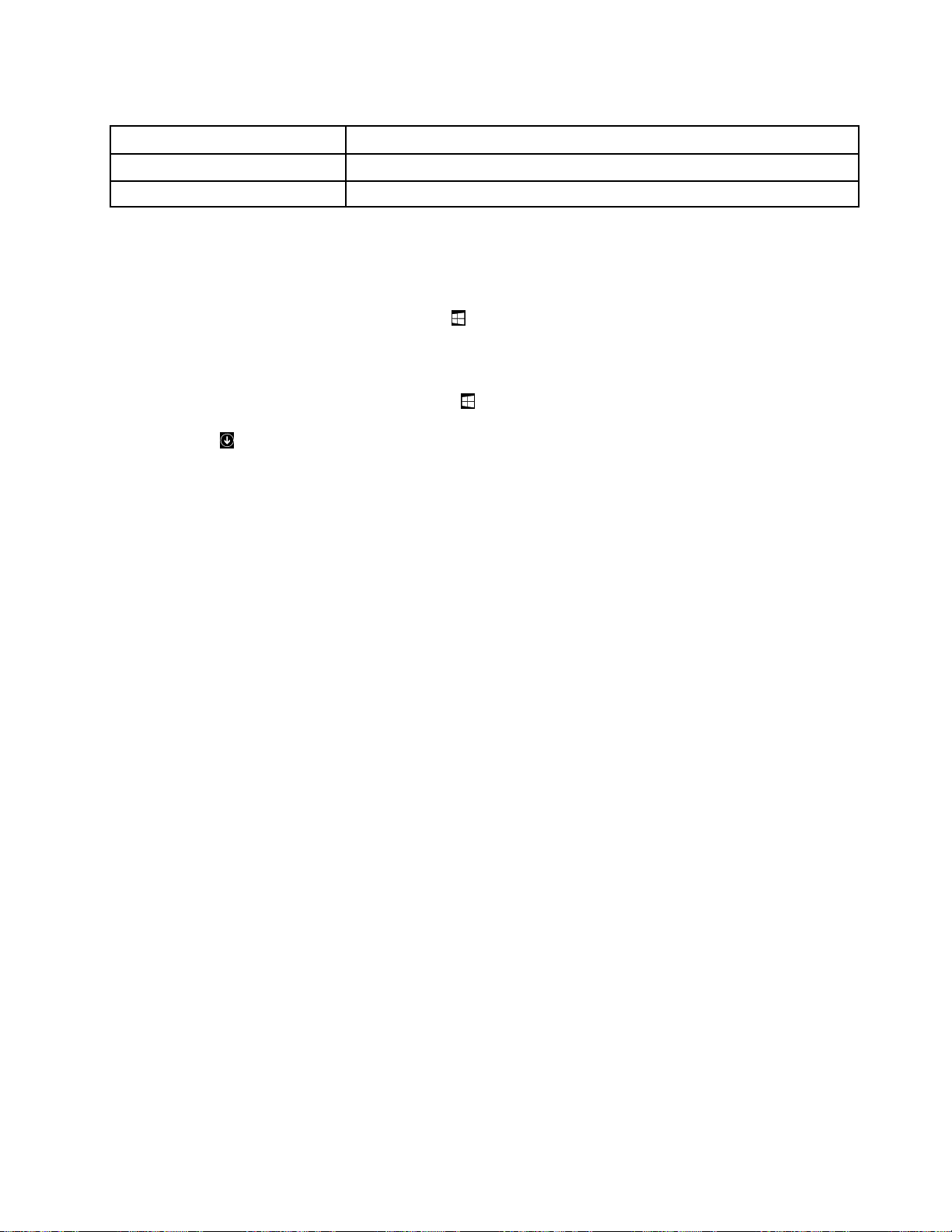
표 1. Windows 7 운 영 체 제 에 서 사 용 할 수 있 는 Lenovo 프 로 그 램 ( 계 속 )
램
프 프프로 로로그 그그램 램
SystemUpdate
ViewManagementUtilityLenovo-ViewManagementUtility
름
이 이이름 름
콘
아 아아이 이이콘 콘
Lenovo-업데이트및드라이버
름
이 이이름 름
Windows8또는Windows8.1운영체제에서Lenovo프로그램액세스
Windows8또는Windows8.1운영체제가컴퓨터에기본설치된경우다음중하나를실행하여
Lenovo프로그램에액세스할수있습니다.
•Windows8운영체제의경우Windows키를눌러시작화면으로이동합니다.프로그램을실행
하려면Lenovo프로그램을클릭합니다.필요한프로그램을찾지못할경우포인터를화면의오른
검
쪽하단모서리로이동하여아이콘이나타나게합니다.그런다음검 검
는프로그램을검색합니다.
•Windows8.1운영체제의경우Windows키를눌러시작화면으로이동합니다.프로그램을실행하
려면Lenovo프로그램을클릭합니다.필요한프로그램을찾지못할경우화면의왼쪽하단모서리의화
살표아이콘을클릭하여앱화면으로이동합니다.응용프로그램목록에서원하는프로그램을찾거
나화면의오른쪽상단모서리에있는검색상자에서검색합니다.
컴퓨터모델에따라컴퓨터에서다음과같은Lenovo프로그램의일부를지원합니다.
•FingerprintManagerPro또는ThinkVantageFingerprintSoftware
•LenovoBluetoothLock
•LenovoCompanion
•LenovoReach
•LenovoSettings
•LenovoSHAREit
•LenovoSolutionCenter
•LenovoSupport
•LenovoTools
•PasswordManager
•PCCloudManager
•PowerManager
•SystemUpdate
색
색 색
아이콘을클릭하여원하
Lenovo프로그램소개
이절에서는일부Lenovo프로그램에대해간단히소개합니다.
참 참참고 고고: ::컴퓨터모델에따라일부프로그램은사용불가능한경우가있습니다.
Communications
•Communications Communications
CommunicationsUtility프로그램은내장카메라및마이크설정을최적화합니다.내장마이크및
카메라의고급설정을조정하여웹회의및VOIP(VoiceoverIP)환경을최적화할수있습니다.
Fingerprint
•Fingerprint Fingerprint
및
Windows
8 88및 및
Windows Windows
일부키보드에제공되는내장지문인식장치를통해사용자의지문을등록하여시동암호,하드디스
크암호및Windows암호와연동할수있습니다.따라서,지문인증은암호를대신할수있으며간
Utility(Windows
Utility(Windows Utility(Windows
Manager
Manager Manager
8.1)
8.1) 8.1)
Pro
Pro Pro
는
또 또또는 는
7)
7) 7)
ThinkVantage
ThinkVantage ThinkVantage
Fingerprint
Fingerprint Fingerprint
Software(Windows
Software(Windows Software(Windows
7,
7, 7,
제1장.제품개요7
Windows
Windows Windows

단하고안전한사용자액세스를가능하게합니다.지문인식키보드는일부컴퓨터에서사용가능하
며컴퓨터에서이옵션을지원하는경우구입할수도있습니다.
Lenovo
•Lenovo Lenovo
LenovoBluetoothLock프로그램을이용하면가까운곳에있는Bluetooth장치(스마트폰등)를사
용해서컴퓨터를자동으로잠그거나해제할수있습니다.LenovoBluetoothLock프로그램은컴퓨
터와미리설정된Bluetooth장치사이의거리를자동으로감지하여사용자가컴퓨터로부터멀어
지면컴퓨터를잠그고다시가까워지면잠금해제합니다.컴퓨터를잠그지않은경우라도허가받지
않은액세스로부터컴퓨터를보호할수있는간편한방법입니다.
Lenovo
•Lenovo Lenovo
컴퓨터에필요한부속품에관한정보는LenovoCompanion프로그램을통해얻을수있으며컴퓨터
에대한블로그및기사내용및기타추천프로그램도확인할수있습니다.
Lenovo
•Lenovo Lenovo
LenovoReach프로그램을사용하여클라우드환경을개선하십시오.LenovoReach에연결하면언
제든지PC,스마트폰또는태블릿에서좋아하는모든콘텐츠에액세스할수있습니다.결론적으로
어느곳에서나파일에대한액세스,편집및공유가가능합니다.LenovoReach를통해즐겨찾는
웹서비스를클라우드데스크톱에추가하고클라우드PasswordManager로웹사이트의로그인
상태를유지할수있습니다.
Lenovo
•Lenovo Lenovo
LenovoSettings프로그램을사용하여컴퓨터를휴대용핫스팟으로바꾸고,카메라및오디오설
정을구성하며전원구성설정을최적화하고다중네트워크프로파일을생성및관리함으로써컴
퓨터환경을향상시킵니다.
Lenovo
•Lenovo Lenovo
LenovoSHAREit프로그램을사용하면Android나Windows운영체제를통해컴퓨터,스마트폰,
태블릿또는스마트TV간에파일과폴더를빠르고쉽게공유할수있습니다.SHAREit은파일및폴더
공유에특정유형의네트워크가필요하지않으며,심지어는네트워크를전혀사용하지않기도합니다.
Lenovo
•Lenovo Lenovo
LenovoSolutionCenter프로그램을통해컴퓨터문제를해결할수있습니다.이프로그램에는
진단테스트,시스템정보수집,보안상태및지원정보는물론,시스템성능을최대로사용하기
위한힌트와팁도있습니다.
Lenovo
•Lenovo Lenovo
LenovoSupport프로그램을사용하면컴퓨터를Lenovo에등록하고컴퓨터상태및배터리상태를
점검하며컴퓨터사용설명서를다운로드하여보거나컴퓨터에대한보증정보받기,도움말및지원
정보탐색하기등을할수있습니다.
Lenovo
•Lenovo Lenovo
LenovoThinkVantageTools프로그램에서는사용자를정보소스가있는호스트에연결해주며보
다쉽고확실하게작업할수있는여러가지도구에대한간편한액세스를제공합니다.
Lenovo
•Lenovo Lenovo
LenovoTools프로그램은정보소스의호스트에연결하며더욱쉽고안전하게작업할수있도록여러
가지도구에대한간편한액세스를제공합니다.
Password
•Password Password
PasswordManager프로그램을사용하여Windows프로그램및웹사이트의인증정보를자동
으로캡처하여입력할수있습니다.
PC
•PC PC
PCCloudManager(PCM)프로그램은클라이언트컴퓨터를관리하는브라우저기반솔루션입니다.
PCM프로그램은PCMServer와PCMClient라는두가지구성요소로이루어져있습니다.PCM
Server는전원관리및보안관리등과같은관리작업을수행하는관리자역할의컴퓨터에설치합니다.
Bluetooth
Bluetooth Bluetooth
Companion(Windows
Companion(Windows Companion(Windows
Reach(Windows
Reach(Windows Reach(Windows
Settings(Windows
Settings(Windows Settings(Windows
SHAREit(Windows
SHAREit(Windows SHAREit(Windows
Solution
Solution Solution
Support(Windows
Support(Windows Support(Windows
ThinkVantage
ThinkVantage ThinkVantage
Tools(Windows
Tools(Windows Tools(Windows
Manager(Windows
Manager(Windows Manager(Windows
Cloud
Cloud Cloud
Manager(Windows
Manager(Windows Manager(Windows
Lock(Windows
Lock(Windows Lock(Windows
8 88및 및
7,
Windows
7, 7,
Windows Windows
및
8 88및 및
7,
Windows
7, 7,
Windows Windows
Center(Windows
Center(Windows Center(Windows
및
8 88및 및
Tools(Windows
Tools(Windows Tools(Windows
및
Windows
8 88및 및
Windows Windows
7,
7, 7,
7 77및 및
및
Windows
7 77및 및
Windows Windows
및
Windows
Windows Windows
및
Windows
8 88및 및
Windows Windows
Windows
Windows Windows
7,
7, 7,
Windows
Windows Windows
Windows
Windows Windows
및
Windows
Windows Windows
8.1)
8.1) 8.1)
및
8 88및 및
Windows
Windows Windows
8.1)
8.1) 8.1)
7)
7) 7)
8.1)
8.1) 8.1)
8 88및 및
8.1)
8.1) 8.1)
8.1)
8.1) 8.1)
8.1)
8.1) 8.1)
Windows
Windows Windows
8 88및 및
및
Windows
Windows Windows
8.1)
8.1) 8.1)
8.1)
8.1) 8.1)
및
Windows
Windows Windows
8.1)
8.1) 8.1)
8.1)
8.1) 8.1)
8ThinkCentreM93z사용설명서
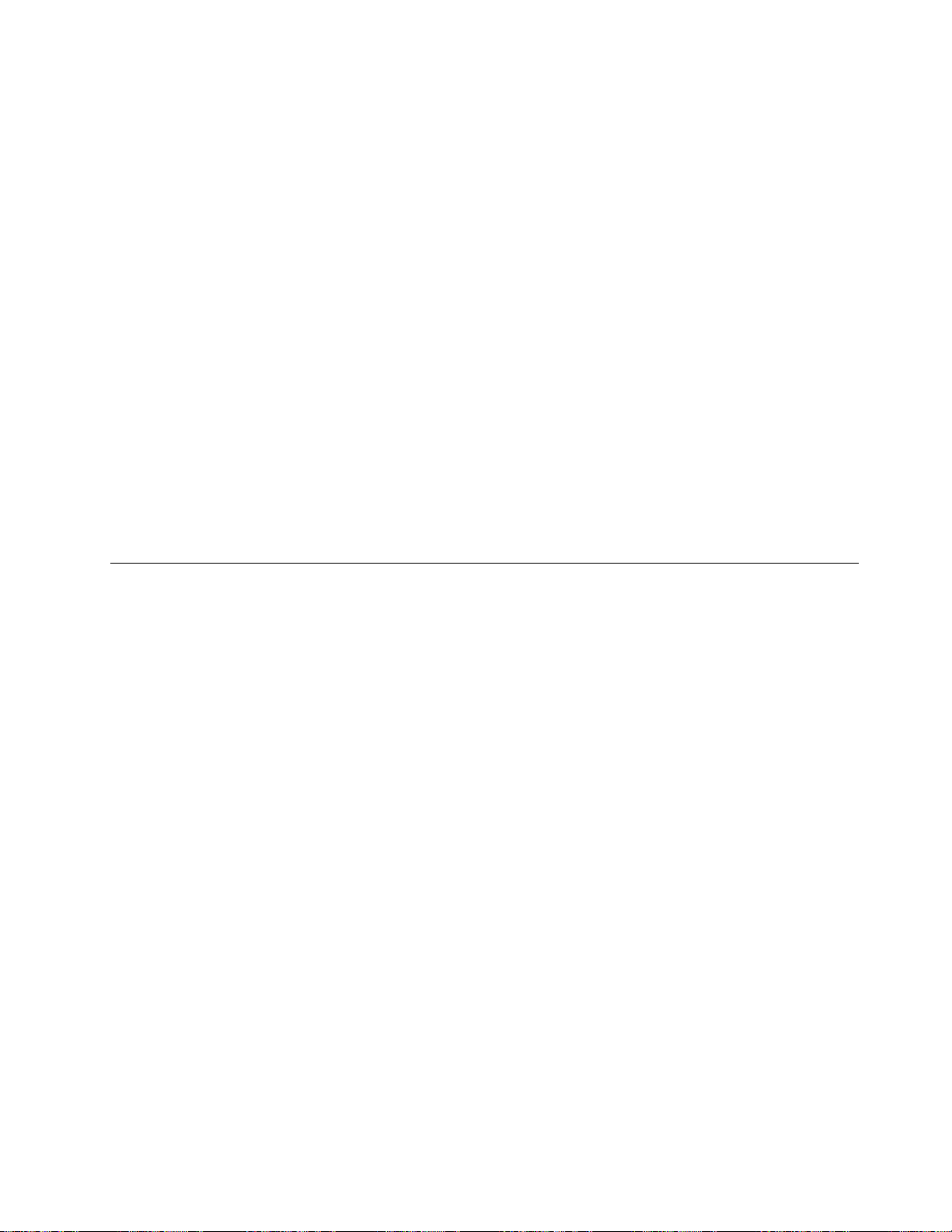
PCMClient는관리할클라이언트컴퓨터에설치합니다.관리자는PCMClient가설치된컴퓨터를관
리할목적으로인터넷웹브라우저를통해PCMServer에로그인할수있습니다.
Power
•Power Power
PowerManager프로그램은간편하고유연하며완전한컴퓨터전원관리기능을제공합니다.이프로
그램으로컴퓨터의성능을유지하면서전원을절약하는최적의전원설정을수행할수있습니다.
Recovery
•Recovery Recovery
RecoveryMedia프로그램을사용하면하드디스크드라이브의내용을공장기본설정으로복원
할수있습니다.
Rescue
•Rescue Rescue
RescueandRecovery프로그램은버튼하나로작동하는복구및복원솔루션으로,Windows운영
체제가시작되지않는경우에도사용자가컴퓨터문제를진단및해결하고시스템충돌을복구할수
있는일련의자체복구도구가들어있습니다.
System
•System System
SystemUpdate프로그램은소프트웨어업데이트패키지(Lenovo프로그램,장치드라이버,UEFI
BIOS업데이트및타사프로그램)를다운로드하고설치하여컴퓨터의소프트웨어를최신으로유지
할수있도록합니다.
View
•View View
ViewManagementUtility프로그램을사용하여열린창을쉽게정리할수있습니다.화면을여러부
분으로나눈다음열린창의크기를조정하고다양한영역에배치하여바탕화면을최대한활용합니다.
또한이프로그램은다중모니터간에작업이가능하여생산성을향상시킬수있습니다.
Manager(Windows
Manager(Windows Manager(Windows
Media(Windows
Media(Windows Media(Windows
and
Recovery(Windows
and and
Recovery(Windows Recovery(Windows
Update(Windows
Update(Windows Update(Windows
Management
Management Management
Utility(Windows
Utility(Windows Utility(Windows
7,
Windows
7, 7,
Windows Windows
7)
7) 7)
7)
7) 7)
7,
Windows
7, 7,
Windows Windows
및
Windows
8 88및 및
Windows Windows
및
Windows
8 88및 및
Windows Windows
7)
7) 7)
8.1)
8.1) 8.1)
8.1)
8.1) 8.1)
위치
다음은컴퓨터앞/뒷면커넥터,시스템보드부품,구성요소및내장드라이브의위치에대한정보입니다.
참 참참고 고고: ::실제컴퓨터의구성요소는그림과다소차이가있을수있습니다.
제1장.제품개요9
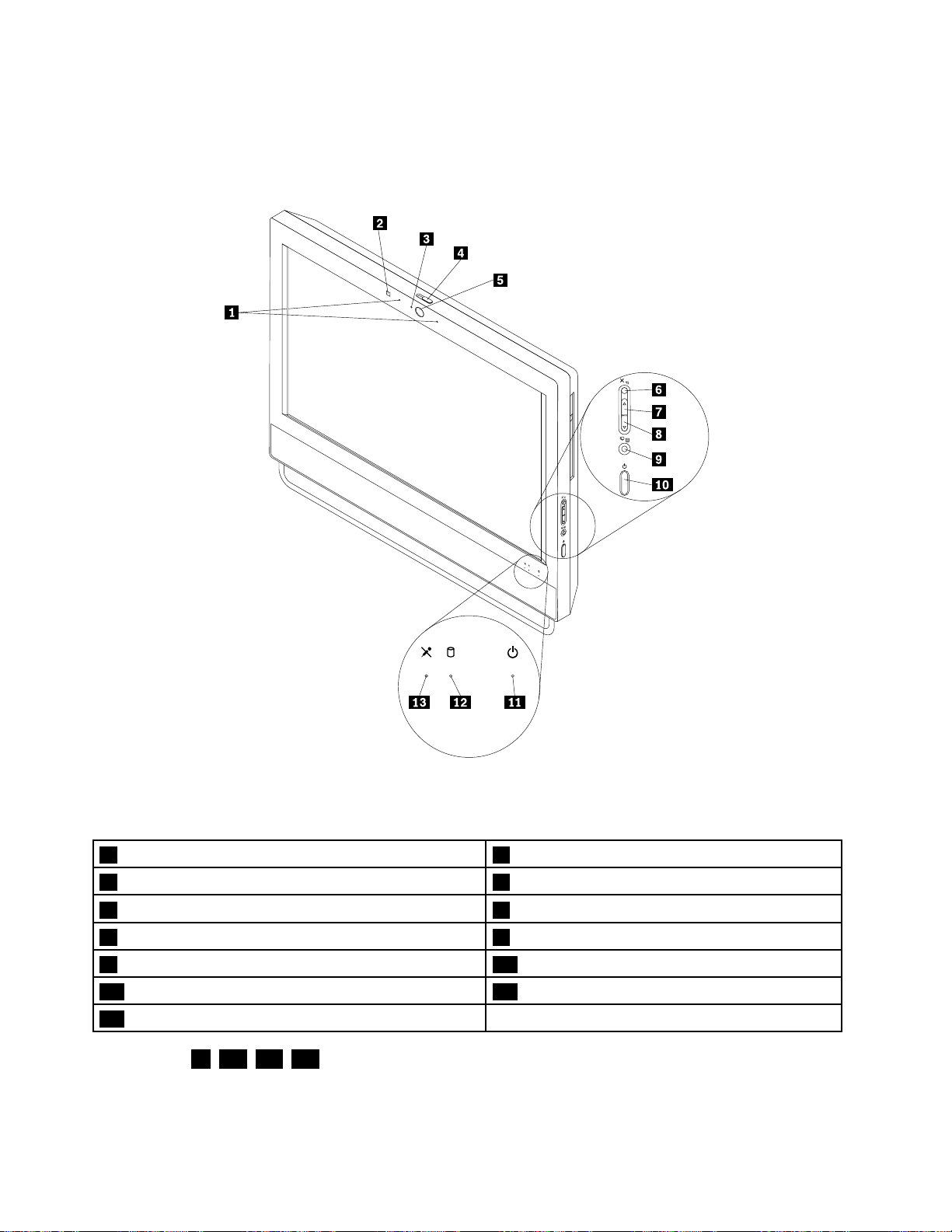
컴퓨터앞면에있는커넥터,제어장치및표시등위치
그림1“앞면커넥터,제어장치및표시등위치”10페이지는컴퓨터앞면에있는커넥터,제어장치및
표시등의위치를보여줍니다.
그 림 1. 앞 면 커 넥 터 , 제 어 장 치 및 표 시 등 위 치
표 2. 컴 퓨 터 모 드 및 모 니 터 모 드 인 경 우
1내장마이크(옵션)2조도센서(옵션)
3내장카메라활동표시등(옵션)4내장카메라쉴드조절슬라이더(옵션)
5내장카메라(옵션)6마이크음소거/음소거해제제어장치(컴퓨터모드)
7볼륨증가제어장치(컴퓨터모드)8볼륨감소제어장치(컴퓨터모드)
9모니터/컴퓨터모드스위치10전원버튼
11전원상태표시등12하드디스크드라이브활동표시등
13마이크음소거/음소거해제표시등
참 참참고 고고: ::표시등3,11,12,13은표시등이켜져있을때만볼수있습니다.
10ThinkCentreM93z사용설명서
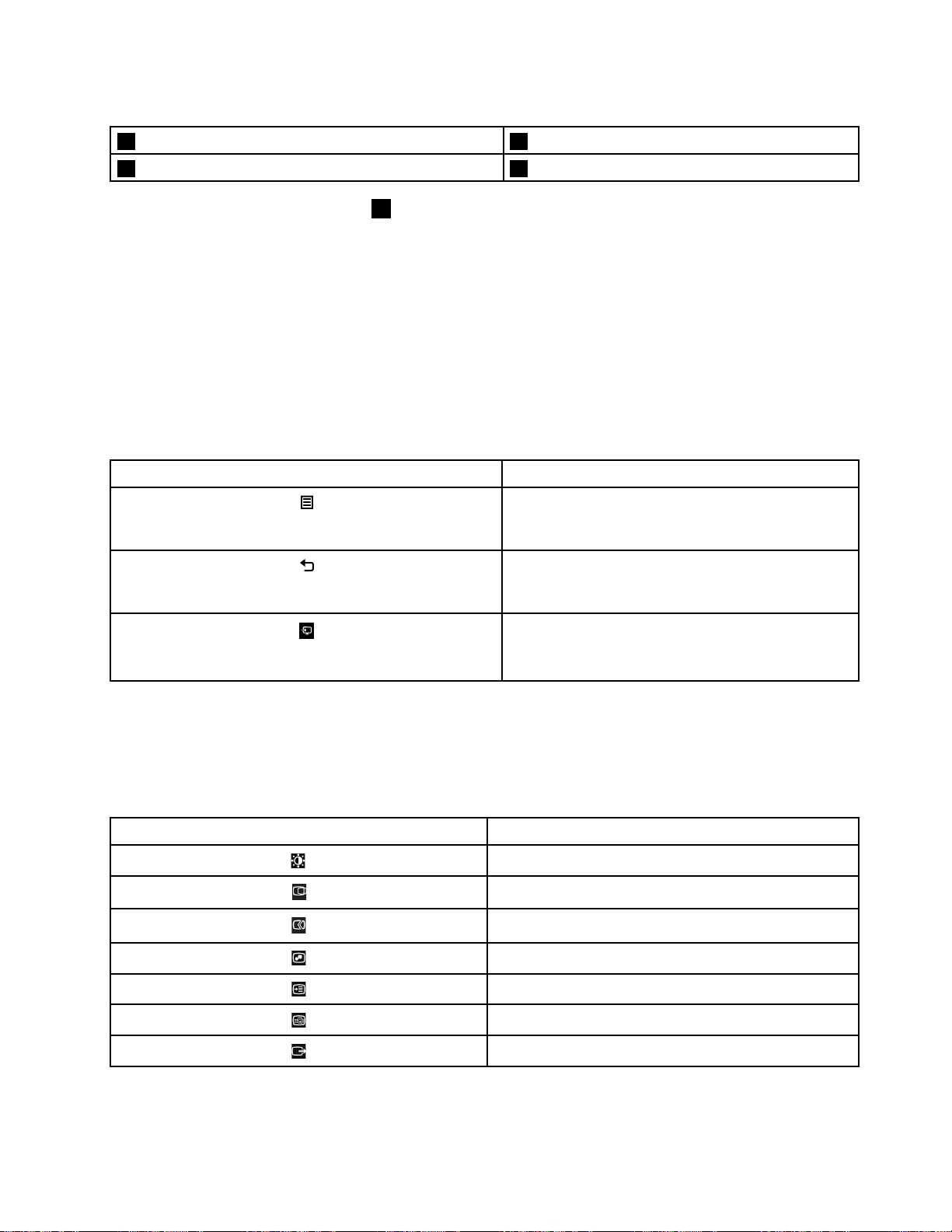
표 3. OSD(On Screen Display) 를 사 용 하 는 경 우
6OSD종료버튼7OSD왼쪽으로이동또는밝기증가
8OSD오른쪽으로이동또는밝기감소9OSD실행버튼
참 참참고 고고: ::OSD메뉴를표시하려면버튼9을적어도3초동안누르십시오.컴퓨터모드및모니터모드인경
우에모두OSD메뉴를표시하고사용할수있습니다.
모니터모드로컴퓨터사용
컴퓨터모드또는모니터모드중하나의모드로컴퓨터를작동할수있습니다.다음은모니터모드
로컴퓨터를사용하는방법에관한설명입니다.
컴퓨터를모니터모드로사용하려면컴퓨터가한대더있어야합니다.컴퓨터뒷면의VGA입력커넥터
에VGA케이블의한쪽끝을연결하고두번째컴퓨터의VGA커넥터에케이블의다른쪽끝을연결
하십시오.컴퓨터오른쪽에있는모니터/컴퓨터모드스위치를사용하여컴퓨터모드와모니터모드
를전환할수있습니다.
다음표에는모니터모드에서컴퓨터를작동할때사용할수있는버튼에대한설명이나와있습니다.
콘
아 아아이 이이콘 콘
OSD메뉴
름
이 이이름 름
OSD메뉴를표시하려면이버튼을적어도3초동
안누르십시오.
능
기 기기능 능
명
설 설설명 명
작업을취소하거나OSD메뉴를종료합니다.
취소/나가기
컴퓨터를컴퓨터모드와모니터모드간에전환합니다.
모니터/컴퓨터모드스위치
OSD(OnScreenDisplay)액세스
컴퓨터모드및모니터모드에서도OSD에액세스할수있습니다.OSD에액세스하려면OSD실행
버튼을적어도3초동안누르십시오.
다음표는OSD기본메뉴의각아이콘을보여줍니다.
층
계 계계층 층
1 11아 아아이 이이콘 콘
콘
층
계 계계층 층
1 11아 아아이 이이콘 콘
밝기/대비
이미지위치
이미지설정
이미지속성
옵션
고급설정
콘
름
이 이이름 름
OSD메뉴사용
다음섹션에서는OSD에서사용할수있는아이콘에대해설명합니다.
종료
제1장.제품개요1 1
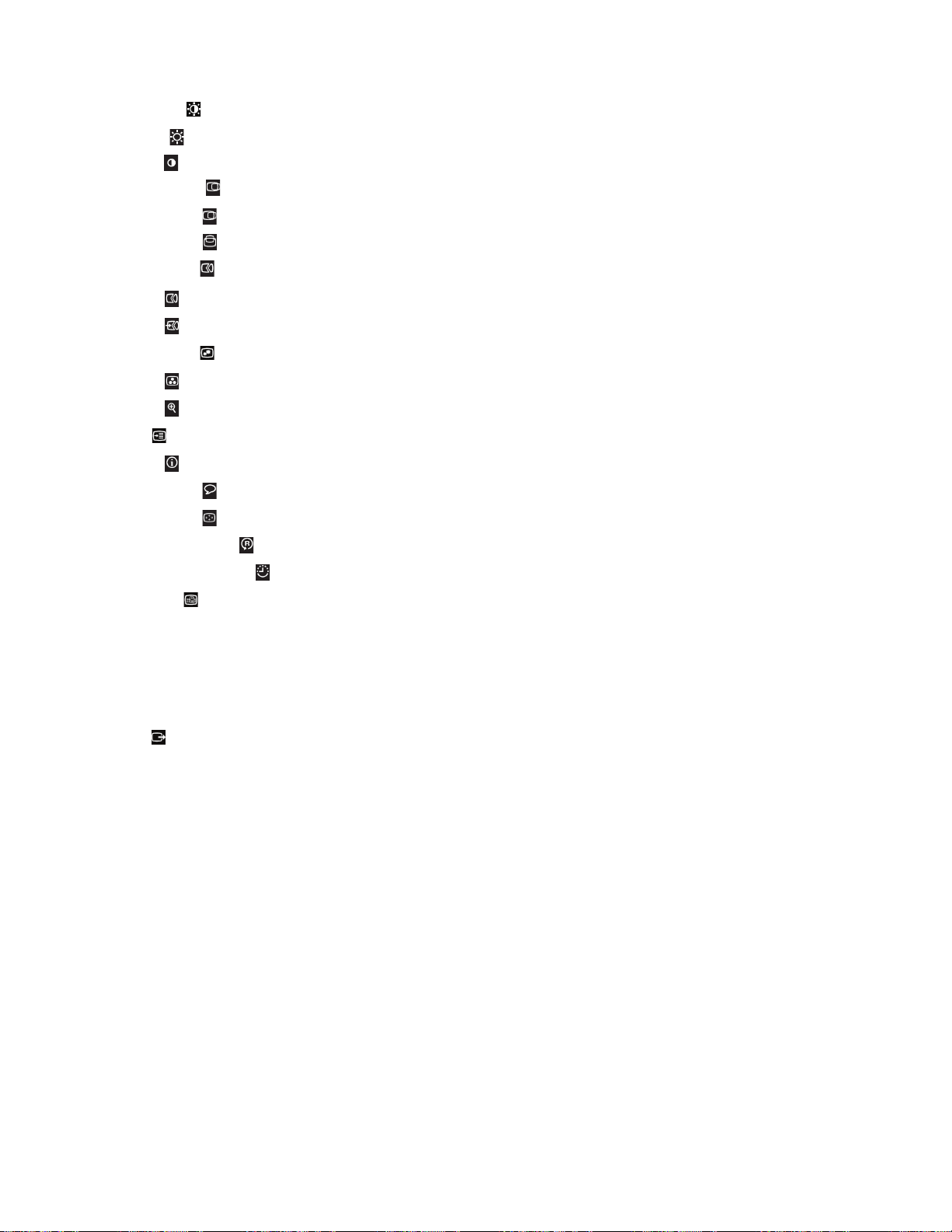
•밝기/대비
–밝기:화면의전체적인밝기를조정합니다(모니터모드인경우).
–대비:밝고어두운부분간의차이를조절합니다.
•이미지위치
–수평위치:이미지를왼쪽또는오른쪽으로움직입니다.
–수직위치:이미지를위쪽또는아래쪽으로움직입니다.
•이미지설정
–자동:이미지(크기,위치,위상및클록)를최적화합니다.
–수동:이미지(위상및클록)를수동으로최적화합니다.
•이미지속성
–색상:빨간색,녹색및파란색의강도를조절합니다.
–확대:이미지를전체화면으로확대합니다.
•옵션
–정보:해상도,화면주사율및제품세부사항을표시합니다.
–메뉴언어:메뉴의언어를변경합니다.
–메뉴위치:메뉴의위치를조정합니다.
–공장출하상태:모니터를원래설정으로재설정합니다.
–내게필요한옵션:메뉴시간종료설정을변경합니다.
•고급설정
–Ctrl+Alt+Del:시스템다시시작메뉴를표시합니다.
–디버그모드:컴퓨터를다시시작한후에디버그정보를표시합니다(Lenovo전문서비스기술자용).
참 참참고 고고: ::이기능은컴퓨터의정상적인작동을위해기본적으로사용불가능으로설정되어있습니다.
–LED스위치:LED를켜거나끕니다.
•종료
:OSD메뉴를종료합니다.
12ThinkCentreM93z사용설명서
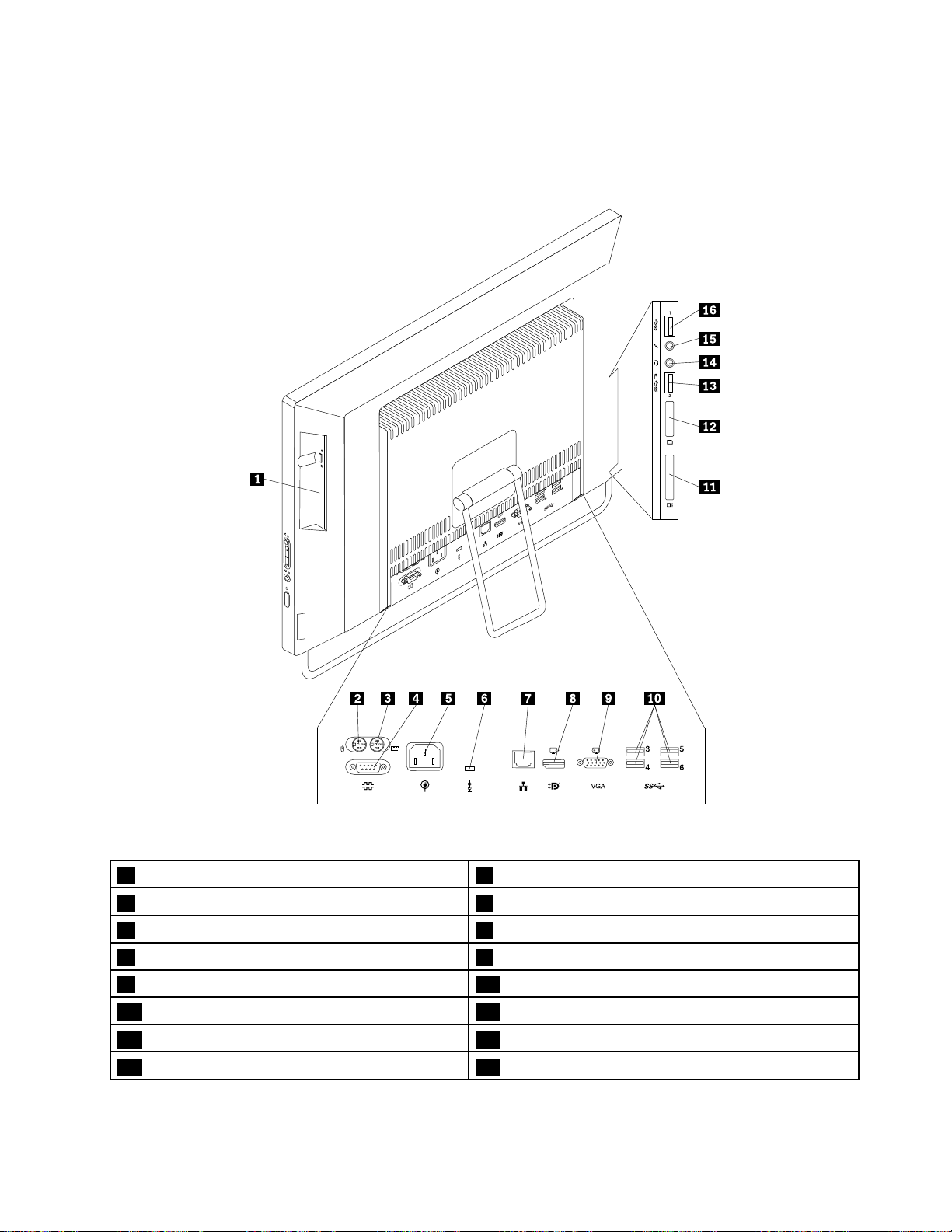
컴퓨터뒷면에있는커넥터위치
그림2“뒷면커넥터위치”13페이지는컴퓨터뒷면에있는커넥터의위치를나타냅니다.컴퓨터뒷면에
있는일부커넥터는케이블연결을쉽게할수있도록색상으로구분되어있습니다.
그 림 2. 뒷 면 커 넥 터 위 치
1광드라이브(옵션)2PS/2마우스커넥터(옵션)
3PS/2키보드커넥터(옵션)4직렬커넥터(옵션)
5전원코드커넥터6보안잠금장치슬롯
7이더넷커넥터8DisplayPort출력커넥터
9VGA입력커넥터10USB3.0커넥터(4)
11ExpressCard슬롯(옵션)12카드판독기슬롯(옵션)
13USB3.0커넥터(USB충전지원)14헤드셋커넥터(콤보오디오잭)
15마이크커넥터16USB3.0커넥터
제1장.제품개요13
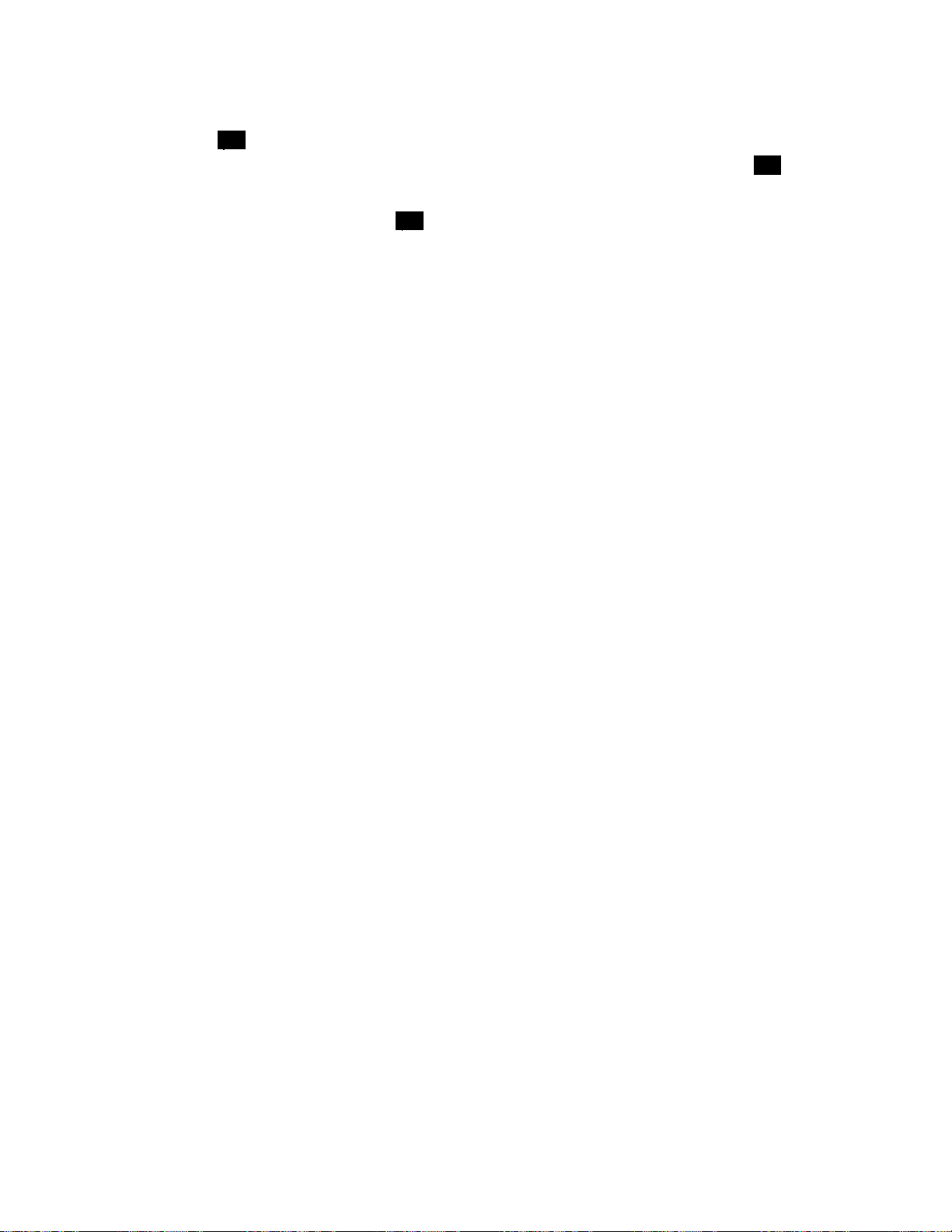
:
참 참참고 고고: :
•헤드셋커넥터14는마이크내장형헤드셋을지원하고일반마이크는지원하지않습니다.
•컴퓨터가절전모드,최대절전모드상태이거나전원이꺼진상태에서도USB3.0커넥터13을통해
기본적으로일부모바일디지털장치및스마트폰을충전할수있습니다.
11-in-1카드판독기용카드판독기슬롯12는다음과같은카드를지원합니다.
•x-D(ExtremeDigital)Picture카드(유형H)
•x-D(ExtremeDigital)Picture카드(유형M)
•메모리스틱(MS)
•MSPRO
•MMC(MultiMediaCard)
•MMC-mobile(MultiMediaCard-mobile)
•MMC-plus(MultiMediaCard-plus)
•RS-MMC(소형MultiMediaCard)
•SD(SecureDigital)카드
•SDXC(SecureDigitaleXtended-Capacity)카드
•SDHC(SecureDigitalHigh-Capacity)카드
터
커 커커넥 넥넥터 터
DisplayPort출력커넥터DisplayPort커넥터를사용하는고성능모니터,직접구동모니터또는기타장치
를연결하는데사용됩니다.
이더넷커넥터LAN용이더넷케이블을연결하는데사용됩니다.
참 참참고 고고: ::컴퓨터를FCC클래스B제한이내에서작동시키려면카테고리5이더
넷케이블을사용하십시오.
헤드셋커넥터(콤보오디오잭)사운드를녹음하고음성인식소프트웨어를사용하거나타인에게피해를주지
않으면서혼자음악이나그밖의사운드를감상하는용도로지원하는헤드셋
을컴퓨터에연결하는데사용됩니다.
마이크커넥터사운드를녹음하거나음성인식소프트웨어를사용하기위해컴퓨터에마이크
를연결하는데사용됩니다.
PS/2키보드커넥터(옵션)PS/2키보드커넥터를사용하는키보드를연결하는데사용됩니다.
PS/2마우스커넥터(옵션)PS/2마우스커넥터를사용하는마우스,트랙볼또는기타포인팅장치를연
결하는데사용됩니다.
직렬커넥터9핀직렬커넥터를사용하는외장모뎀,직렬프린터또는기타장치를연결하
는데사용됩니다.
USB3.0커넥터키보드,마우스,스캐너,프린터또는PDA등USB2.0또는USB3.0커넥터가
필요한장치를연결하는데사용됩니다.USB3.0커넥터는전송속도가빨라데이
터전송에필요한시간을줄여줍니다.
VGA입력커넥터VGA모니터커넥터를사용하는VGA모니터또는기타장치를연결하는데
사용됩니다.
명
설 설설명 명
14ThinkCentreM93z사용설명서
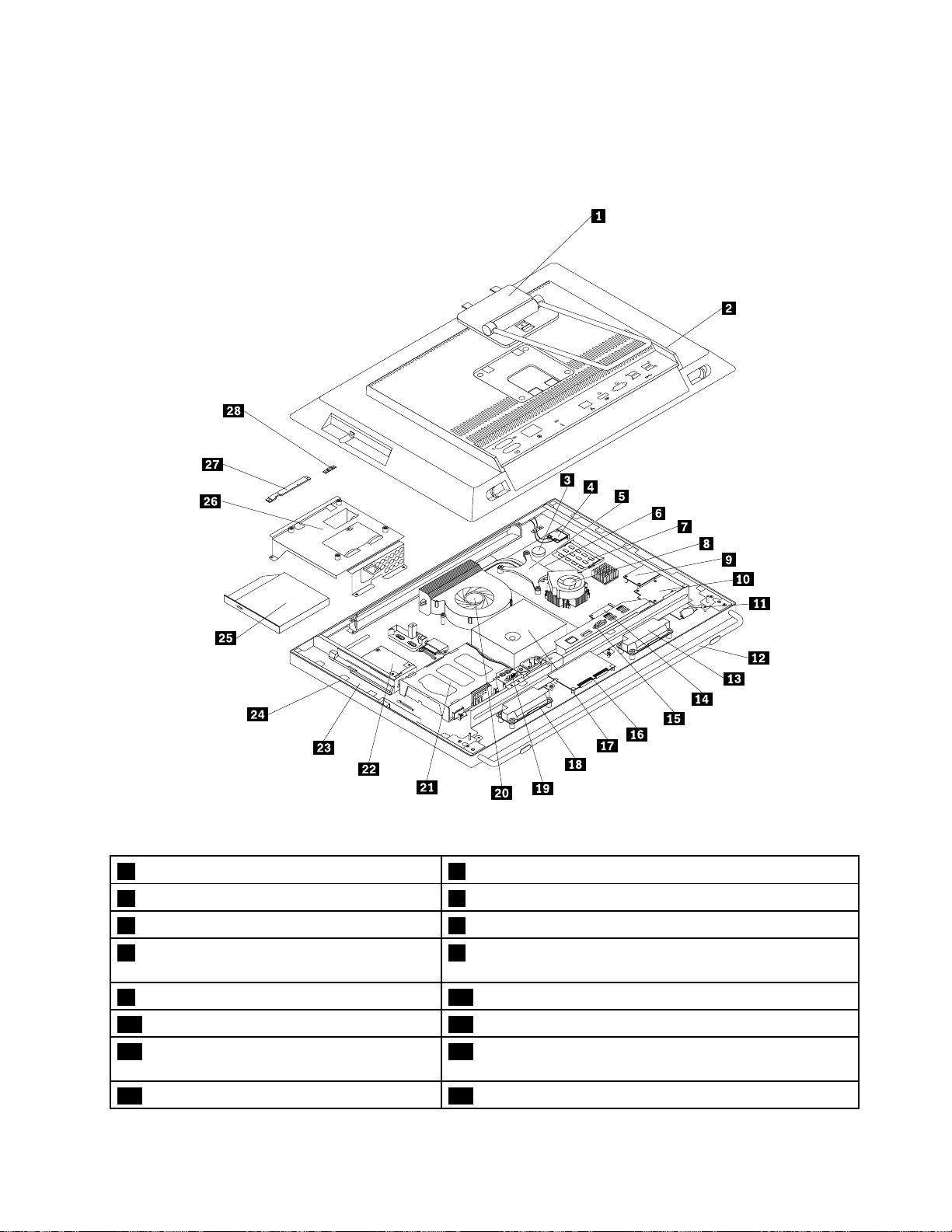
컴퓨터구성요소의위치
그림3“구성요소위치”15페이지는컴퓨터에있는여러구성요소의위치를보여줍니다.컴퓨터덮
개를제거하려면“컴퓨터덮개제거”44페이지를참고하십시오.
그 림 3. 구 성 요 소 위 치
1프레임지지대또는모니터스탠드(옵션)2컴퓨터덮개
3배터리4Wi-Fi카드모듈(옵션)
5방열판6마이크로프로세서
7메모리모듈8GPU(GraphicsProcessingUnit)의방열판및팬어
셈블리(옵션)
9카드판독기(옵션)10ExpressCard(옵션)
11터치패널제어보드(옵션)12프레임받침(옵션)
13내장스피커14mSATA솔리드스테이트드라이브(miniPCIExpress
x1카드기능도제한적으로지원가능)
15뒷면입/출력어셈블리16터치패널제어보드(옵션)
제1장.제품개요15
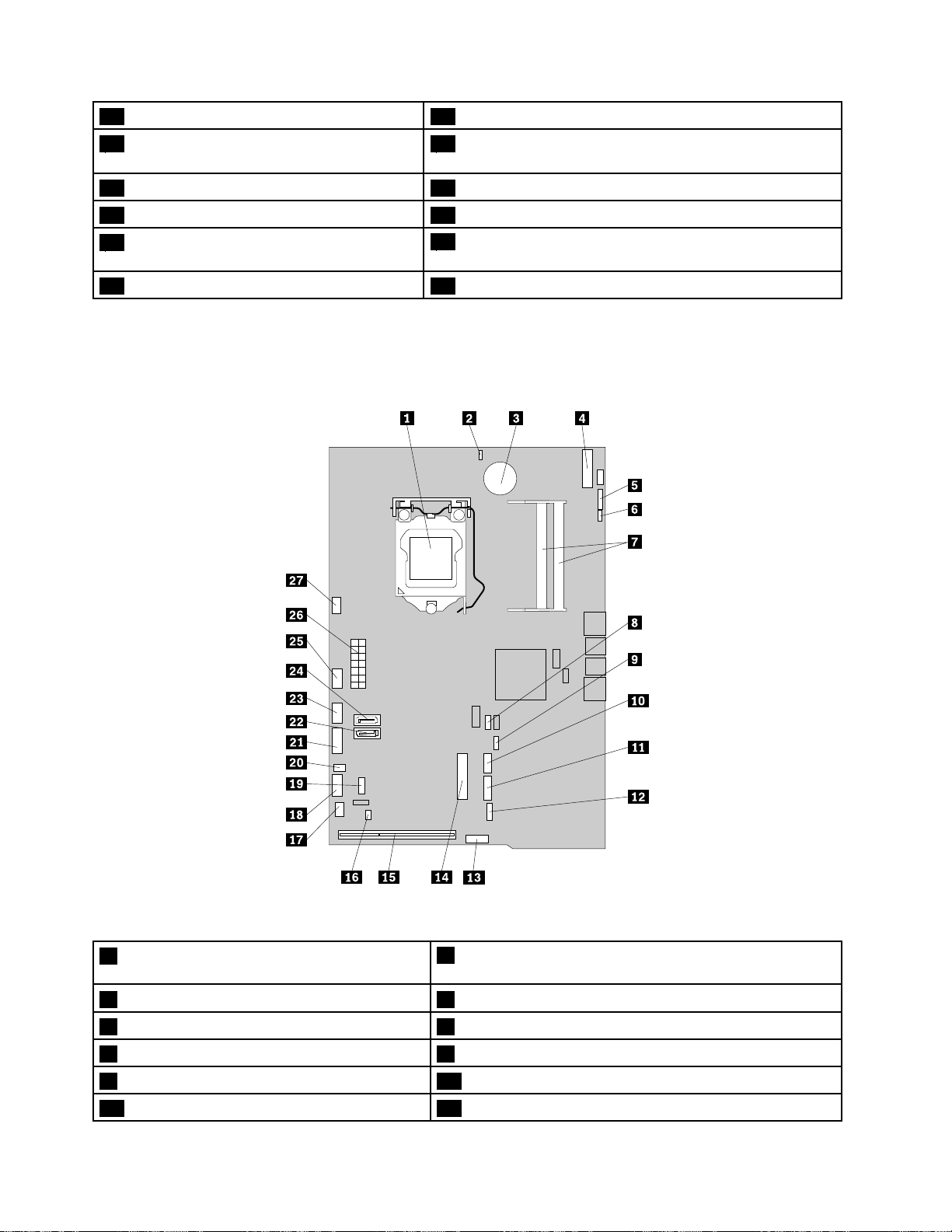
17전원공급장치어셈블리18내장스피커
19뒷면PS/2커넥터및직렬포트어셈블리(옵
션)
21하드디스크드라이브22컨버터보드
23LCD(LiquidCrystalDisplay)브래킷24LCD패널
25광드라이브(옵션)
27마이크가포함된내장카메라(옵션)28조도센서(옵션)
20마이크로프로세서팬
26VESA
마운트브래킷
®
(VideoElectronicsStandardsAssociation)
시스템보드에있는부품위치
그림4“시스템보드에있는부품위치”16페이지는시스템보드에있는부품위치를보여줍니다.
그 림 4. 시 스 템 보 드 에 있 는 부 품 위 치
1마이크로프로세서
3배터리4MiniPCIExpressx1카드슬롯
5내장카메라커넥터6조도센서커넥터*
7메모리슬롯(2)8ME(ManagementEngine)해제점퍼
9열센서커넥터10카드판독기커넥터
11내장스피커커넥터12ExpressCard커넥터*
2CMOS(ClearComplementaryMetalOxide
Semiconductor)/리셋점퍼
16ThinkCentreM93z사용설명서
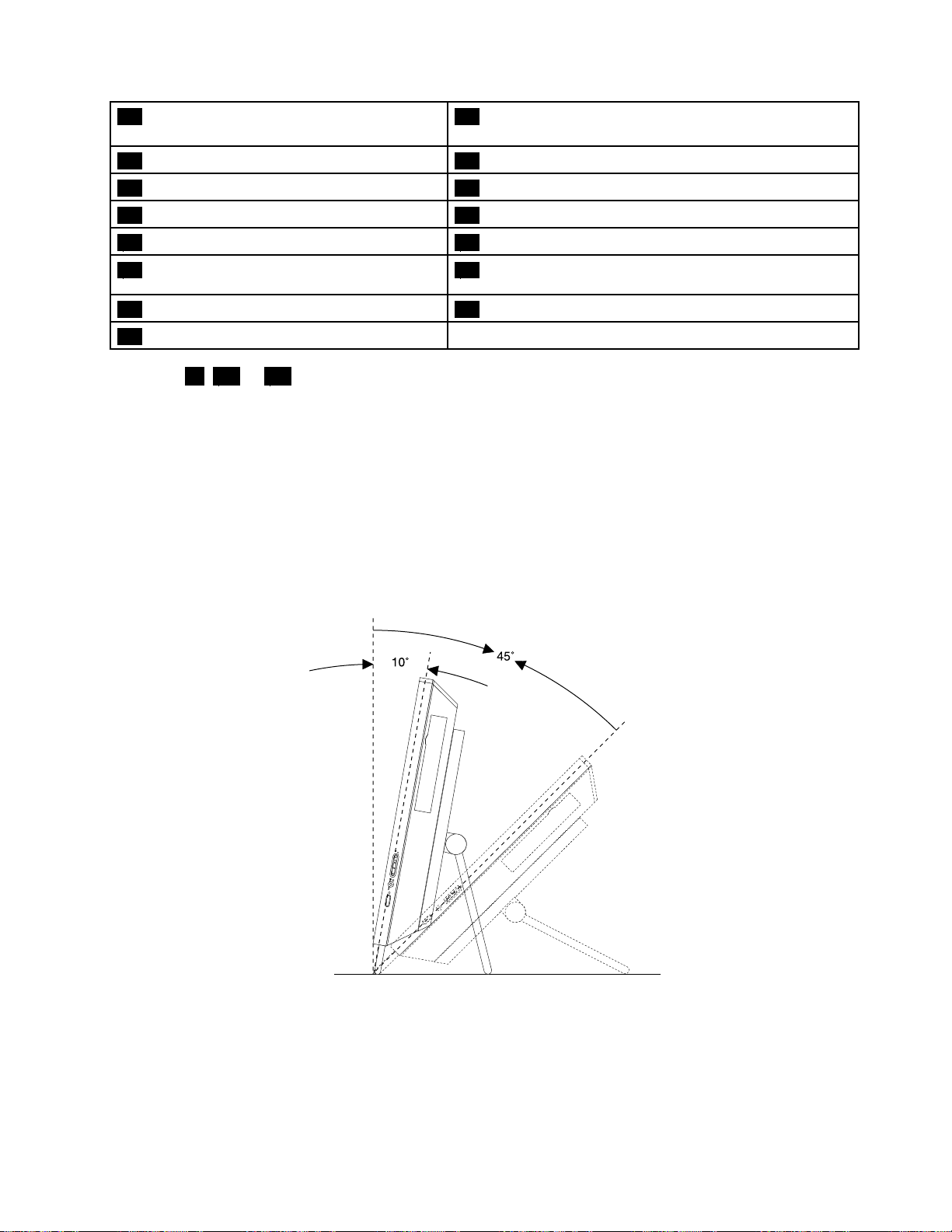
13디스플레이커넥터14mSATA솔리드스테이트드라이브슬롯(miniPCI
Expressx1카드기능도제한적으로지원가능)
15뒷면입/출력어셈블리슬롯16앞면LED커넥터
17터치패널제어보드커넥터*18앞면조절패널커넥터
19직렬커넥터20키보드및마우스케이블커넥터
21SATA전원커넥터22SATA3.0커넥터(하드디스크드라이브연결용)
23컨버터보드전원커넥터24SATA3.0커넥터(광드라이브,보조하드디스크드라이
브또는보조솔리드스테이트드라이브연결용)
25GPU팬커넥터(옵션)2614핀전원커넥터
27마이크로프로세서팬커넥터
참 참참고 고고: ::*는6,12및17에연결되는구성요소는일부모델에서만사용가능하다는것을의미합니다.
프레임지지대조정
컴퓨터와함께제공될수있는프레임지지대를사용하여컴퓨터를사용하기편안한위치로조정할수있습
니다.다음그림에표시된것처럼지지대를당겨10°~45°각도로컴퓨터의위치를조절하십시오.
참 참참고 고고: ::프레임지지대는일부모델에서만사용가능합니다.
:
경 경경고 고고: :
각 각각도 도도는 는
여
여 여
는
넘
넘 넘
으
수 수수직 직직으 으
질
수
어 어어질 질
수 수
로 로로부 부부터 터
있
있 있
터
습 습습니 니니다 다다. .
소
10°
가
되
최 최최소 소
10° 10°
가 가
야
되 되
어 어어야 야
합 합합니 니니다 다다. ..그 그그렇 렇렇게 게
게
지
하 하하지 지
않 않않으 으으면 면
면
컴
컴 컴
퓨 퓨퓨터 터터의 의
의
치
태
위 위위치 치
가
상 상상태 태
가 가
불 불불안 안안정 정
정
.
하
하 하
그 림 5. 프 레 임 지 지 대 조 정
제1장.제품개요17
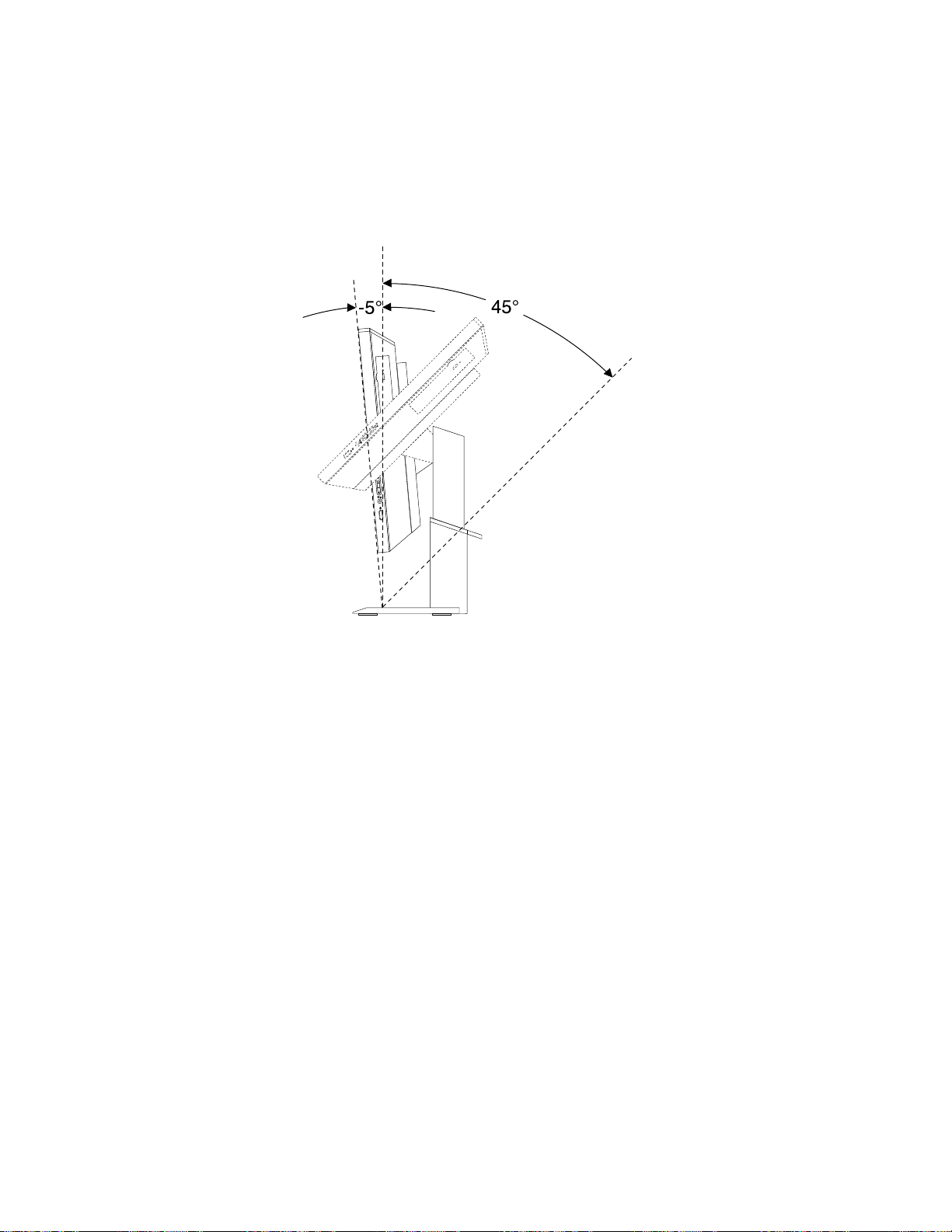
모니터스탠드조정
컴퓨터와함께제공되는모니터스탠드를사용하면편안한위치에서컴퓨터를사용할수있도록조정
할수있습니다.
다음그림에표시된것처럼앞쪽으로5°,뒤쪽으로45°각도로컴퓨터의위치를조정할수있습니다.
그 림 6. 컴 퓨 터 의 수 직 위 치 를 앞 쪽 또 는 뒤 쪽 으 로 조 정
18ThinkCentreM93z사용설명서
